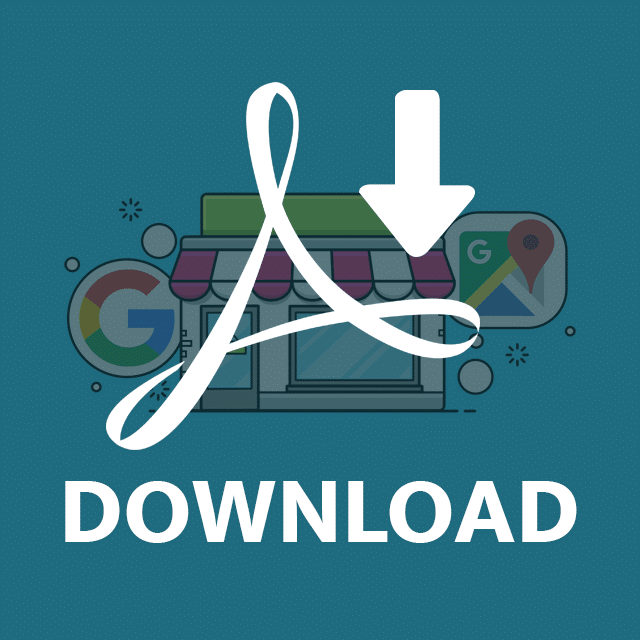Cómo poner tu negocio en Google: la guía definitiva (2021)
Publicado: 2021-05-25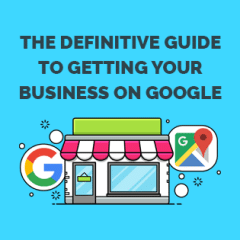
¿Con qué frecuencia hace clic en la segunda página de los resultados de búsqueda de Google?
Si eres como la mayoría, probablemente nunca.
De hecho, la tasa de clics en la segunda página de los resultados de búsqueda de Google es tan baja que menos del uno por ciento de los usuarios de búsqueda de Google alguna vez hacen clic en algo que han encontrado en la página dos.
Si desea que su empresa se muestre en Google Maps y en la parte superior de los resultados de búsqueda orgánicos de Google, LA forma más rápida (y más fácil) de llegar allí es con Google My Business.
Descargar: La última hoja de trucos de Google My Business que le muestra paso a paso cómo incluir su empresa en la búsqueda y los mapas de Google.
Desde cómo crear y reclamar su lista de Google My Business (GMB) hasta estrategias avanzadas que no solo harán que su empresa aparezca en Google , sino que dominen Google Maps y los mejores resultados en la primera página de Google.
Empecemos.
¿Qué es una lista de Google My Business?
Google My Business (GMB) es un perfil empresarial gratuito que proporciona a las empresas una lista en Google Maps y Google Search. Las empresas pueden usar Google My Business para cargar información comercial, mostrar horarios de apertura, exhibir productos, publicar actualizaciones, responder preguntas sobre la empresa y responder a reseñas.
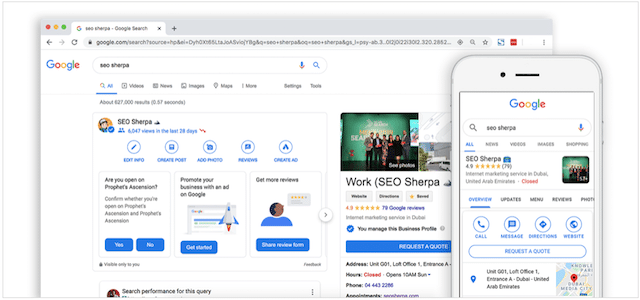
Como estoy a punto de mostrarles…
Cuando reclames, verifiques y optimices tu listado de GMB, tu empresa se destacará en Google en la búsqueda y los mapas.
Cómo reclamar su negocio en Google
Sin duda, Google My Business es una herramienta de búsqueda local invaluable.
Es gratis y se ofrece a todas las empresas locales, incluida la suya.
La creación de una cuenta de Google My Business le permite a su empresa administrar su perfil en la Búsqueda de Google y Google Maps.
Esto ayuda a los clientes potenciales que realizan una búsqueda específica de localidad (piense: "restaurante en el centro de Nueva York") a encontrar sus productos y servicios.
Aquí le mostramos cómo registrar su empresa en Google:
1. Visite https://www.google.com/business/ o busque "Google My Business".
Una vez que haya llegado, seleccione el botón "Iniciar sesión" ubicado en la esquina superior derecha de la pantalla.
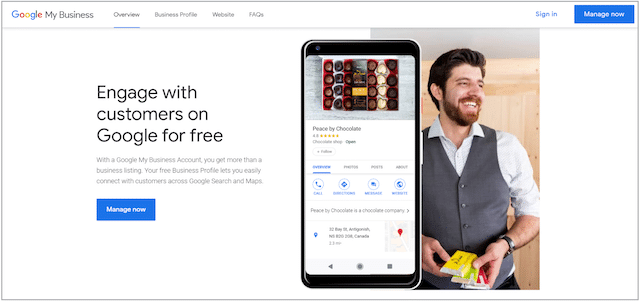
Inicie sesión en la cuenta de Google que desea asociar con su listado de GMB.
Si aún no tiene una cuenta de Google, cree una.
2. Ingrese el nombre de su empresa
En el cuadro de búsqueda, escriba el nombre que desea asociar con la lista de GMB.
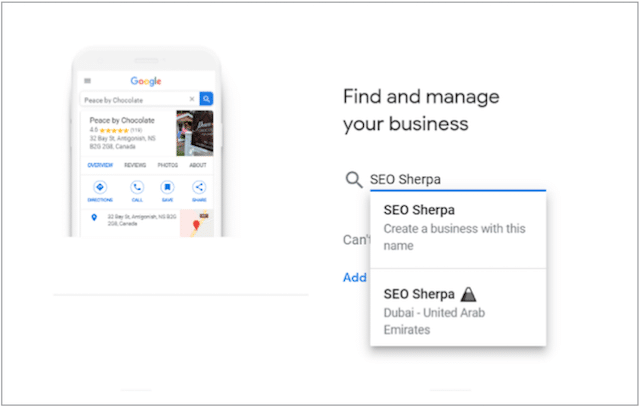
Haga clic en el nombre que ha escrito en la barra de búsqueda.
Si ese nombre comercial ya existe, continúe con el Paso 3: Reclame el listado existente .
De lo contrario, salte al Paso 4: Categorice su negocio .
3. Reclamar el listado existente
Si ve el nombre de su empresa en el menú desplegable, puede continuar y verificar que es el propietario de esa empresa existente.
No intente crear un nuevo negocio con ese mismo nombre.
Hay varias formas de obtener el control de una lista verificada.
Si no lo reclama, simplemente reclámelo y verifique el perfil. Si se reclama, debe solicitar acceso al propietario del perfil actual.
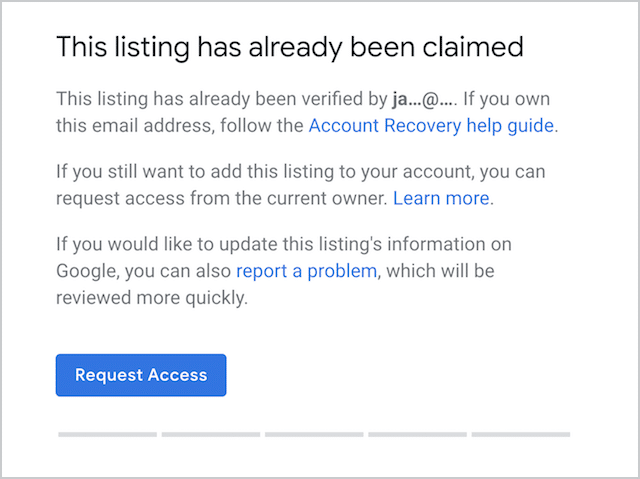
Una vez que haya enviado el formulario, el propietario actual de la lista tendrá 7 días para responder.
NOTA: esto solo funciona para los perfiles comerciales de Storefront.
Para los perfiles comerciales del área de servicio, deberá ingresar la información de su negocio y completar el proceso de verificación. Los detalles completos sobre cómo reclamar la propiedad de una ficha de empresa verificada de Google se pueden encontrar aquí.
4. Categoriza tu negocio
Desea ser lo más preciso posible al seleccionar la categoría de su empresa.
Google tiene categorías preestablecidas que aparecerán una vez que comience a escribir sus palabras clave.
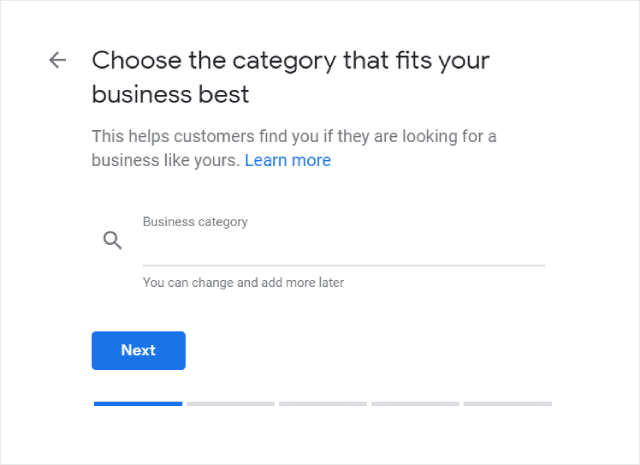
Puede seleccionar la categoría que mejor se ajuste en el menú desplegable presentado.
Pero, primero, considere esto:
La opción específica que seleccione será un factor determinante en la visibilidad de su empresa en Google.
Para establecer la categoría adecuada para su empresa, escriba sus palabras clave en Google y observe las categorías utilizadas por las empresas mejor posicionadas.
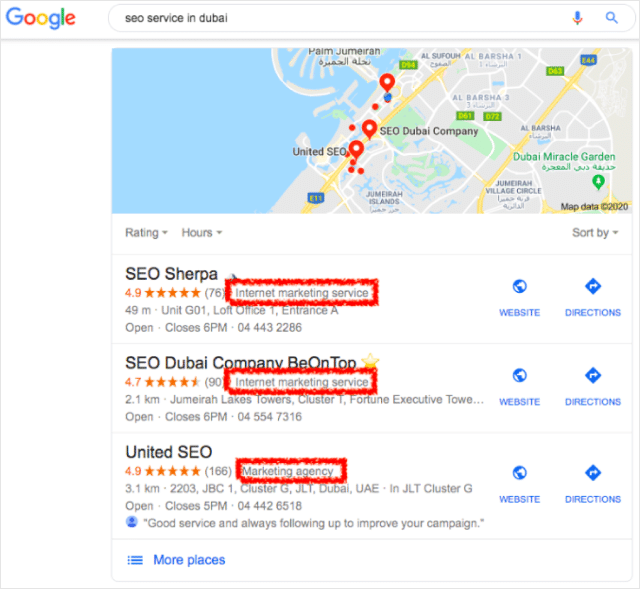
Una vez que haya identificado la categoría de mejor rendimiento (la utilizada por la mayoría de las empresas de primer nivel en su mercado), selecciónela y luego haga clic en "Siguiente".
5. Agregue su ubicación comercial de Google Maps
Si opera desde una tienda física, seleccione la opción "Sí" y haga clic en "Siguiente".
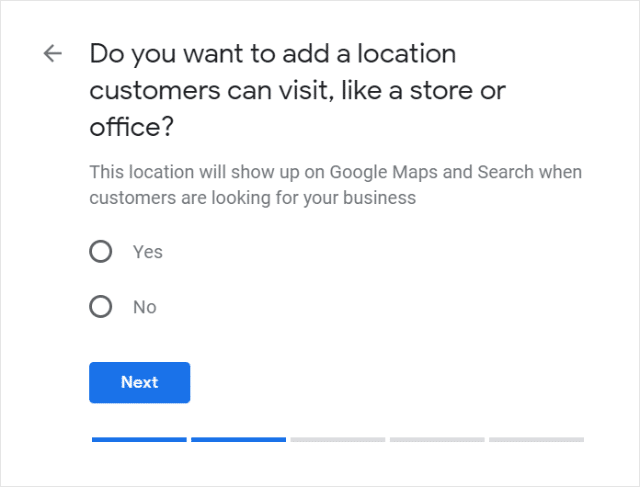
Será dirigido a una ventana donde puede registrar una ubicación.
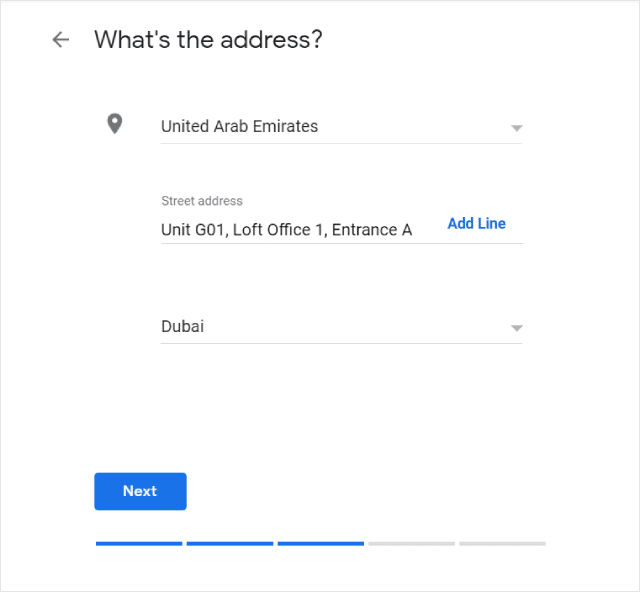
También se le pedirá que seleccione si proporciona o no opciones de entrega.
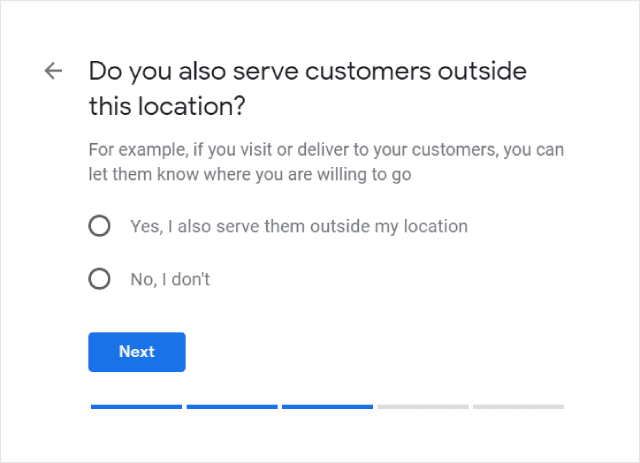
Si opera un negocio que entrega bienes y servicios a sus clientes, seleccione la opción "Sí, también los atiendo fuera de mi ubicación" .
Si no lo hace, haga clic en "No, no lo hago".
Si visita o realiza entregas a sus clientes, puede incluir las áreas de servicio a las que presta servicio su empresa en la siguiente ventana.
Cuando se le pregunte si desea agregar una ubicación y seleccione no, se le enviará a una pantalla donde puede incluir las áreas de servicio en las que opera su empresa.
6. Agregue sus detalles de contacto
Esto incluirá su número de teléfono y/o sitio web.
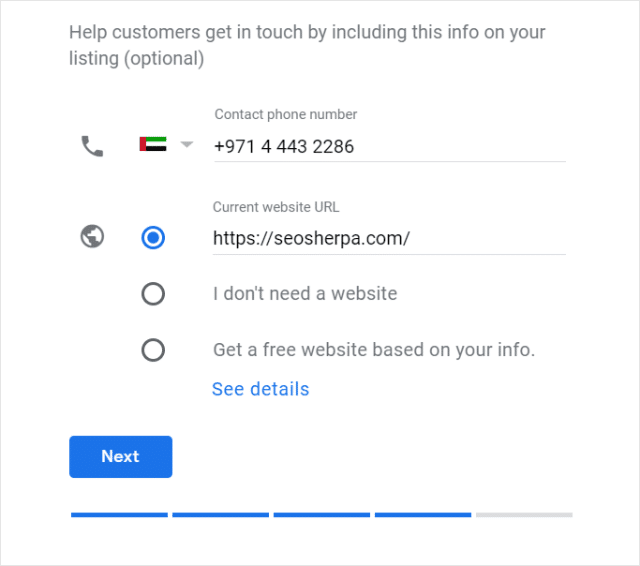
Si no tiene un sitio web existente, Google creará un sitio web gratuito optimizado para dispositivos móviles utilizando la información de su cuenta de GMB.
7. Decide si quieres actualizaciones y recomendaciones
Antes de que pueda verificar su listado, seleccione si desea o no recibir notificaciones por correo electrónico.
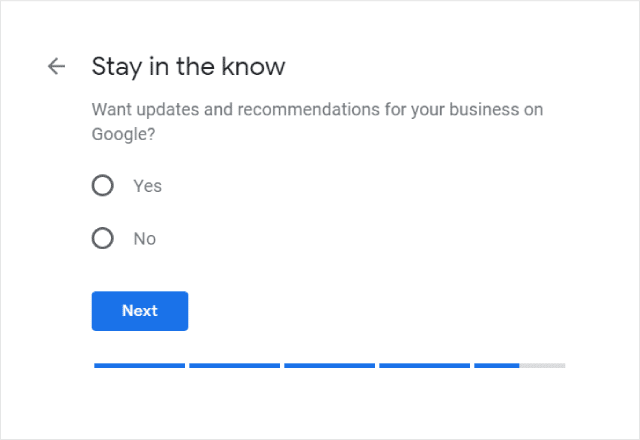
Se enviarán notificaciones por correo electrónico a su cuenta de correo electrónico de Google cuando los clientes dejen reseñas, hagan preguntas o sugieran modificaciones.
Si desea ser rápido con sus respuestas, asegúrese de alternar las notificaciones por correo electrónico.
Te sugiero que lo hagas. Más sobre eso más adelante.
Cómo verificar su negocio en Google
Una vez que haya finalizado su lista de Google My Business, Google le pedirá que verifique que usted es el propietario real del perfil comercial.
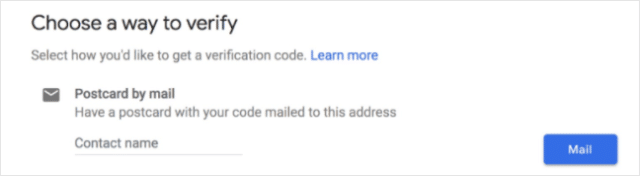
Hasta que se haya completado el proceso de verificación, desafortunadamente…
Google no mostrará su empresa en Google Maps ni en la Búsqueda.
Pero aquí están las buenas noticias:
Hay varias formas de verificar la propiedad de su empresa en Google.
1. Verifique su negocio en Google por correo
Esta es la opción más comúnmente disponible para verificar su lista de Google My Business.
También es el más lento.
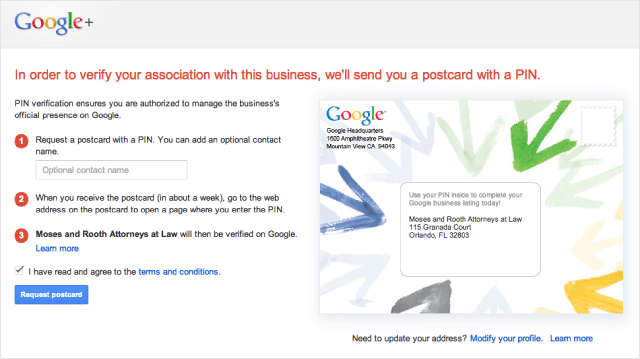
Después de ingresar la dirección de su empresa, Google envía una postal de verificación.
La postal (debería) tardar entre 1 y 2 semanas en llegar.
Durante ese tiempo, NO edite la información de su empresa. Si lo hace, puede causar retrasos.
Siéntese tranquilo y espere a que llegue su tarjeta postal de verificación.
Cuando llegue al correo, inicie sesión en su cuenta de Google Business o google.com/local/verify/ y seleccione "Verificar ahora".
Ingrese el código de verificación de 5 dígitos de la postal y haga clic en "Enviar".
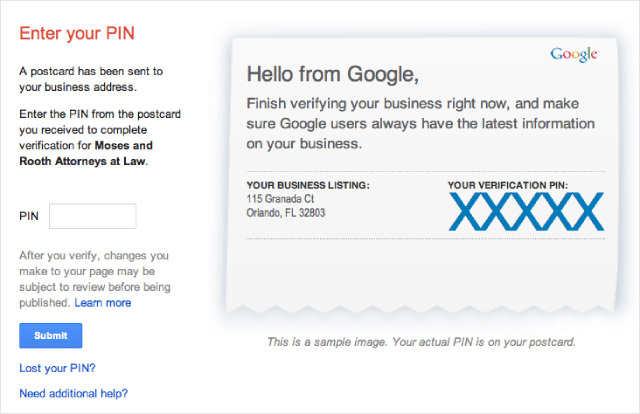
Si está utilizando la aplicación móvil de Google para verificar la postal, toque "Ingresar código" para completar el proceso de verificación.
NOTA: Si bien Por correo es la forma predeterminada de Google de verificar su empresa, en algunos lugares, como los Emiratos Árabes Unidos, Google no envía verificaciones de tarjetas postales. Aun así, cuando otros métodos no estén disponibles, aún debe realizar el proceso de solicitud de verificación por correo. Después de 2 o 3 semanas cuando la tarjeta postal no llega, Google pondrá a disposición otros métodos de verificación.
Este es el proceso para verificar su empresa en Google por correo de principio a fin:
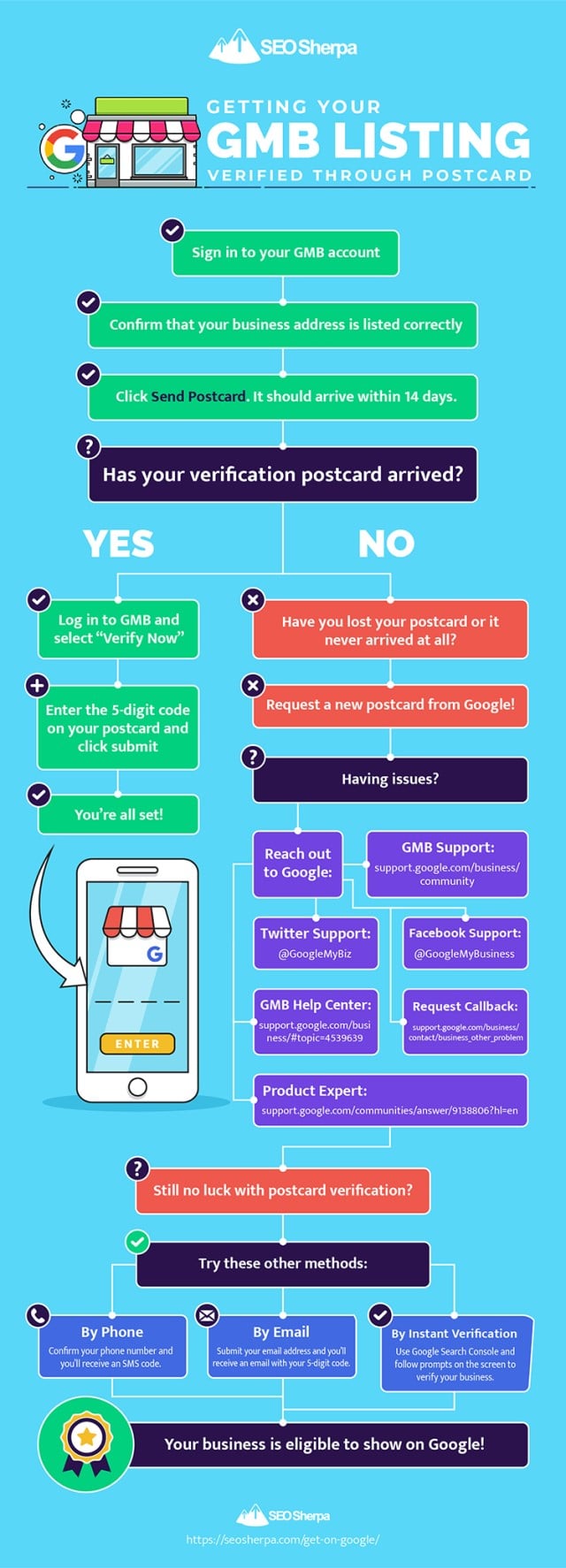
Ahora que sabe cómo verificar su empresa por correo, aquí le mostramos cómo verificar su empresa en Google sin una postal .
2. Verificar Google My Business por teléfono
El siguiente método de verificación es por teléfono.
Para verificar su empresa en Google por teléfono, confirme que el número de teléfono de su empresa sea correcto y luego presione "Verificar ahora".
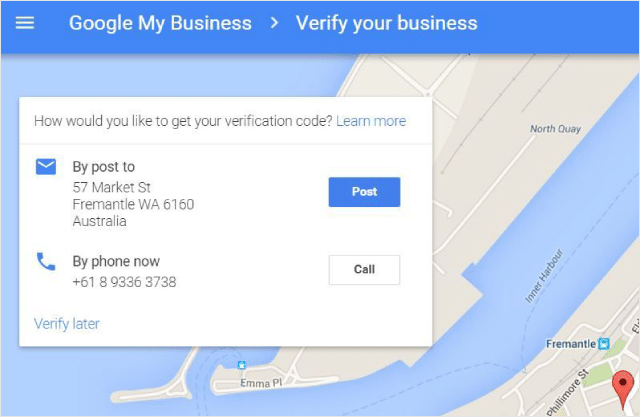
En breve debería recibir un mensaje SMS con su código de verificación.
Luego, ingrese este código de 5 dígitos en su perfil de GMB y estará listo para comenzar.
3. Verificación de Google My Business por correo electrónico
Si tiene la opción de verificar por correo electrónico de la lista de opciones de verificación, en breve recibirá un correo electrónico de verificación de Google.
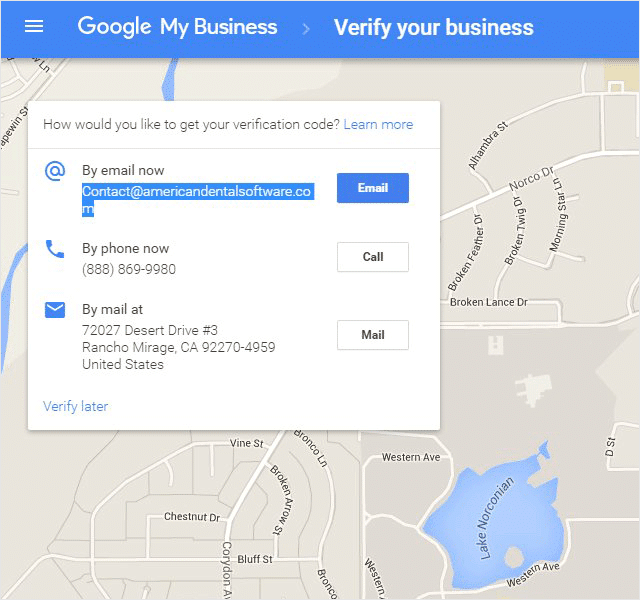
Abra el correo electrónico y presione el botón "Verificar" para completar el proceso.
¡Simple!
4. Verificación instantánea de Google My Business
Otra forma de verificar instantáneamente su negocio es a través de su sitio web usando Google Search Console.
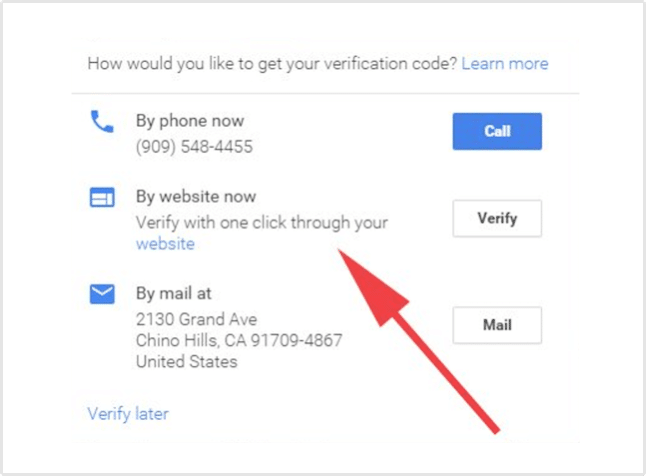
Al igual que Google My Business, Google Search Console (GSC) es una herramienta gratuita que brinda a las empresas informes e información sobre cosas como cuánto tráfico recibe el sitio web, los dispositivos que se utilizan y las páginas a las que se accede.
Google Search Console también se puede utilizar para abordar cualquier error del sitio web o para enviar un mapa del sitio (el plano arquitectónico de su sitio web) a Google.
Para verificar a través de GSC, su sitio web deberá configurarse en Google Search Console con la misma cuenta de Google utilizada para su perfil de Google My Business.
Si es así, estás listo.
Simplemente siga las indicaciones en la pantalla para verificar instantáneamente su perfil de Google My Business .
5. Verificación masiva de Google My Business
Considere este método de verificación si su empresa tiene más de 10 ubicaciones.
Puede obtener más información sobre el proceso de importación masiva de Google y solicitar la verificación masiva aquí.
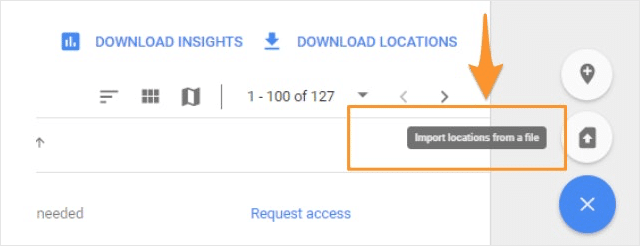
Cabe señalar que las empresas del área de servicio y las agencias que administran varias empresas no califican para la verificación masiva.
Cómo optimizar su listado de Google My Business (para clasificaciones y tráfico más altos)
Ahora que hemos resuelto los trámites, su empresa es elegible para aparecer en Google.
¡Pero espera!
No creas que este es el momento de soltar el pie del acelerador.
Como ha descubierto la encuesta Local Search Ranking Factors de Moz, una lista optimizada de Google My Business es una señal de clasificación SEO local crítica.
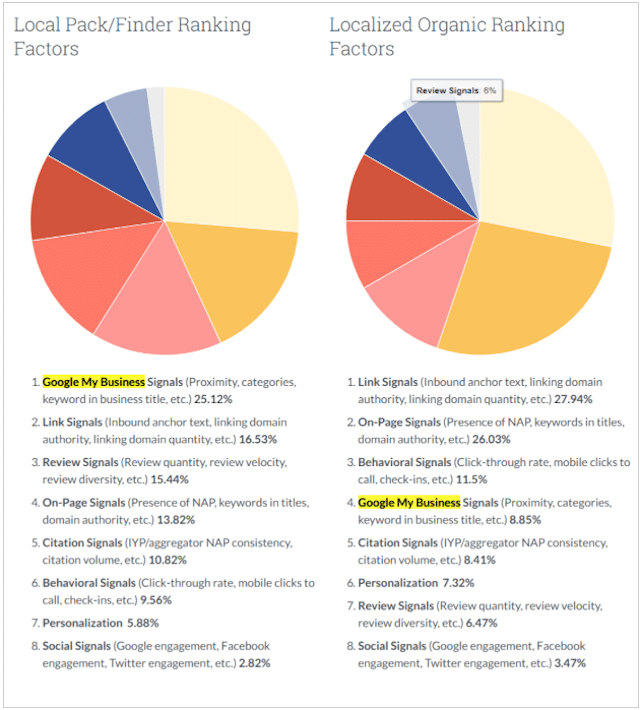
Como puede ver arriba, Google My Business es un factor de clasificación importante tanto para el paquete local de Google como para las listas orgánicas.
Para obtener una clara ventaja competitiva en la búsqueda y los mapas locales, simplemente reclamar su listado en Google no es suficiente.
Debe comenzar a optimizar las funciones específicas de GMB.
Aquí está exactamente cómo hacerlo:
1. Haga que su listado de GMB se destaque con una descripción comercial asesina
Un primer paso importante para la optimización de Google My Business es agregar una descripción comercial.
En una computadora de escritorio, la descripción de la empresa aparece en el Panel de conocimiento de su empresa, directamente debajo de sus reseñas.
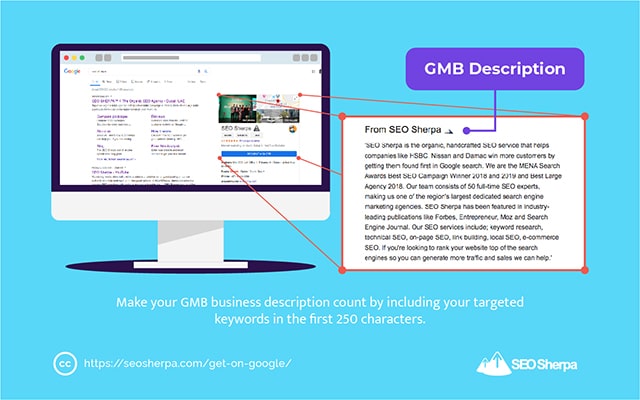
En los dispositivos móviles, la descripción de la empresa se puede encontrar en la pestaña "Acerca de".
Ahora, probablemente te estés preguntando, ¿por qué mi listado necesita una descripción?
Dos palabras, compromiso del usuario.
Con el 83 % de las empresas locales que aparecen en las búsquedas de descubrimiento, la descripción de su empresa puede ser una herramienta importante para atraer e involucrar a los usuarios.
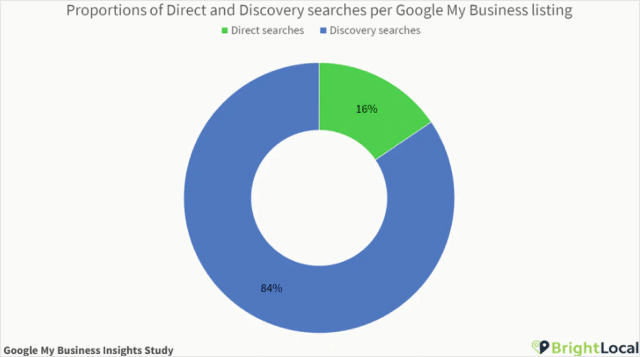
El contenido adicional que proporcione a través de la descripción de su negocio será un factor decisivo para generar interés en el usuario, lo que, como señala David Mihm, es una señal más precisa de la calidad de su negocio que los factores tradicionales como enlaces o citas de directorio.
Además, puede optimizar su descripción no solo para ayudarlo a clasificarse mejor, sino también para resaltar los puntos de venta únicos (PVU) de su empresa.
En otras palabras, convertir más visitantes en ventas.
Entonces, ¿cómo utiliza correctamente la descripción comercial de GMB para diferenciarse de la competencia?
Primero, comience leyendo las Pautas de descripción comercial de Google.

Google revisará la descripción de su empresa antes de que aparezca en su perfil de Google My Business. Si su descripción no cumple con las pautas anteriores, tendrá que comenzar de nuevo.
Ahora que tiene una idea clara de lo que Google espera de la descripción de su negocio, es hora de escribir la descripción de su negocio.
¿Mi mejor consejo?
Hazlo convincente.
Si bien Google le brinda hasta 750 caracteres para la descripción de su negocio, solo los primeros 250 caracteres son visibles en el Panel de conocimiento.
Piense en los primeros 250 caracteres como su discurso de ascensor. Solo tienes tanto espacio para destacarte de la competencia.
Tómese un tiempo para considerar qué aspectos importantes de su negocio desea resaltar en este espacio.
Al escribir su descripción perfecta, concéntrese en los puntos clave de venta de su negocio .
También querrá asegurarse de que sus palabras clave de alto valor también se mencionen en la parte superior de la descripción.
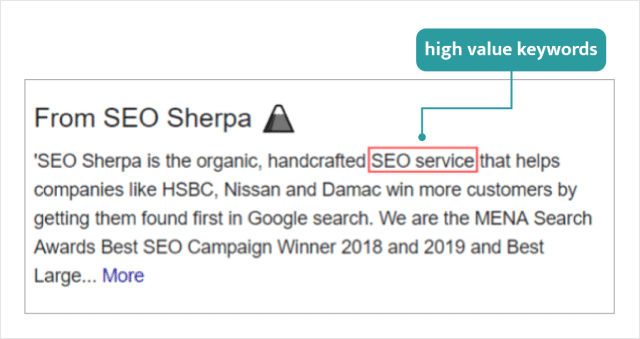
Una vez que haya escrito la descripción de su negocio (convincente), navegue hasta la pestaña "Información" en su cuenta de Google My Business. Desplácese hacia abajo y encontrará la opción para agregar una descripción comercial.
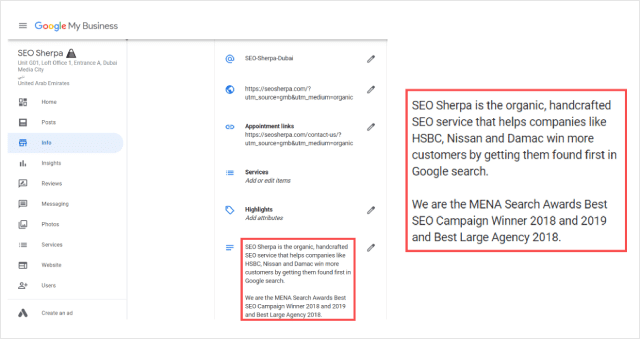
Inserte su enlace, luego haga clic en "Aplicar".
Una vez que Google haya revisado y aprobado su descripción, aparecerá en el Panel de conocimiento la próxima vez que se publique su perfil.
2. Aumente su clasificación con las categorías secundarias de Google My Business
Cuando creó su perfil de Google My Business, Google le pidió que seleccionara una categoría principal que describiera con precisión su negocio.
Si opera un campo de golf, probablemente seleccionó "Campo de golf" como su categoría principal de Google My Business.
Y esta categoría principal influirá en los resultados de búsqueda locales para los que se clasificará.
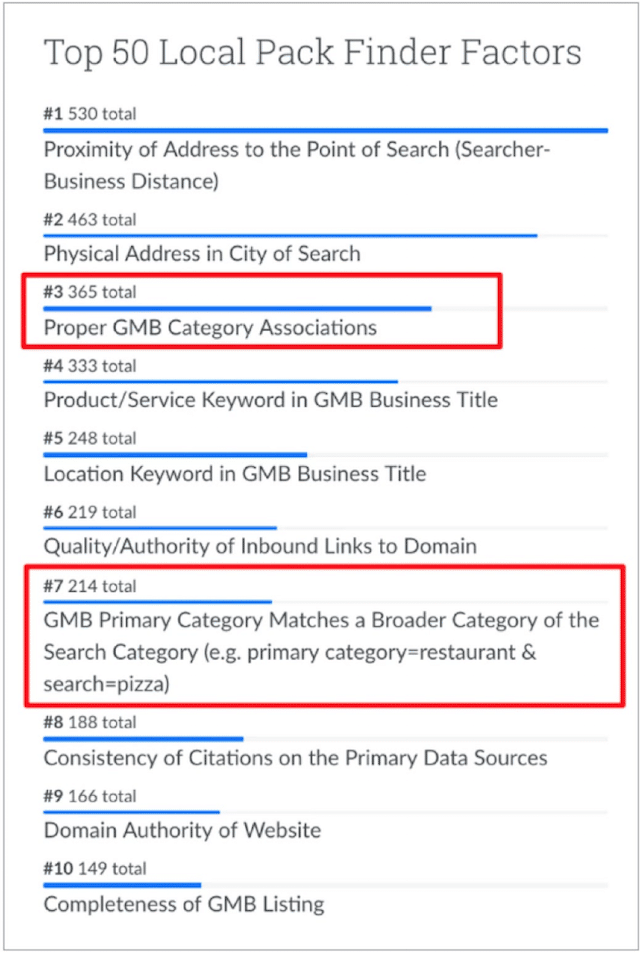
Pero, ¿sabía que además de su categoría principal, Google también le permite agregar hasta 9 categorías adicionales a su listado?
Lo que significa:
Agregar las categorías secundarias más aplicables a su lista puede afectar significativamente su clasificación.
Y no solo eso.
La mayoría de las empresas locales ni siquiera se molestarán en agregar una categoría secundaria a su listado.
Sentido:
Inmediatamente tendrá una ventaja sobre la competencia.
Cómo incluir categorías secundarias en su listado
Para agregar categorías secundarias de Google My Business a su lista, haga clic en la pestaña "Información" .
Su categoría principal aparecerá directamente debajo del nombre de su empresa.
Para agregar categorías adicionales (o editar su categoría principal), haga clic en el ícono de lápiz en el lado derecho de su categoría principal. Una vez que aparezca el cuadro de diálogo, haga clic en "Agregar otra categoría".
Luego, agregue las categorías secundarias relevantes que pertenecen a su negocio.
Para ayudarlo a seleccionar las categorías secundarias apropiadas, complete la siguiente declaración: "Este negocio es un ______".
Y si eso no es suficiente, puede usar la herramienta de ayuda de categoría PlePer para encontrar categorías adicionales para agregar a su listado.
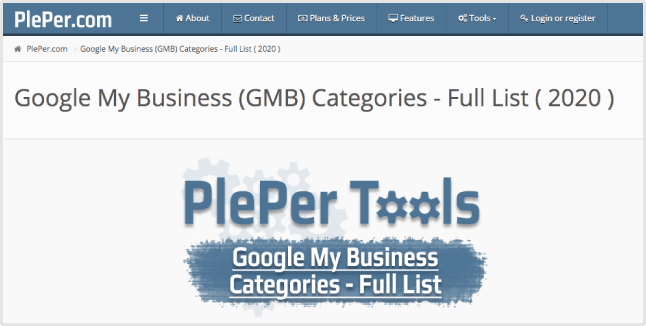
A estas alturas ya debería tener una idea clara de cómo agregar categorías secundarias a su listado.
Así que pongamos esto en práctica:
Usando nuestro ejemplo de campo de golf, si seleccionó "Campo de golf" como su categoría principal, para las categorías secundarias, puede incluir:
- Club de Golf
- Campo de golf público
- Campo de prácticas de golf
- Instructor de Golf
- Lugar del evento
- Lugar de la boda
- Club de Campo
- Restaurante
Como identifica la herramienta de categorías PlePer Google My Business, estas son las categorías más altas para esta consulta.
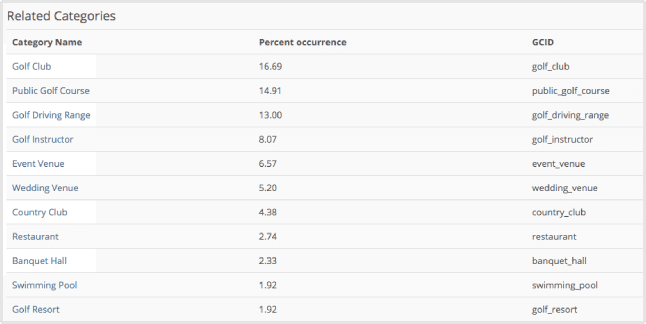
Recuerde, sus categorías secundarias deben describir con más detalle qué es el negocio, no cuáles son sus productos o servicios.
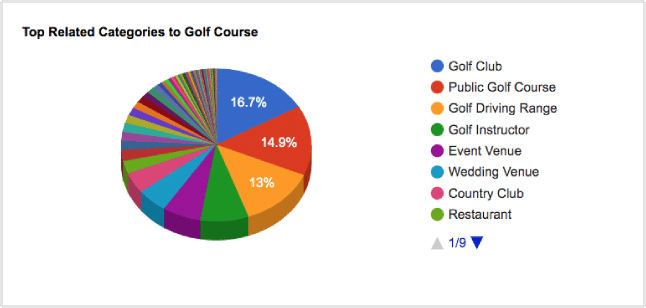
NOTA: Google solo mostrará la categoría principal que haya seleccionado, no las categorías secundarias que haya incluido.
Pero tenga la seguridad de que sus categorías secundarias funcionan en segundo plano para ayudarlo a aparecer en más y más búsquedas.
Con eso, pasemos a mi tercer consejo de optimización de Google My Business.
3. Reserve su nombre corto de Google My Business y comparta su lista con facilidad
Darle a su lista de negocios un nombre corto o personalizado hace que sea más fácil para sus clientes encontrar su negocio.
Este es el por qué:
Un nombre corto limpio y contundente como @SEO-Sherpa-Dubai es más fácil de recordar (¡y deletrear!) que una URL larga.
Luego, los clientes pueden usar su nombre abreviado de GMB y la URL personalizada para encontrar rápidamente la lista de su empresa.
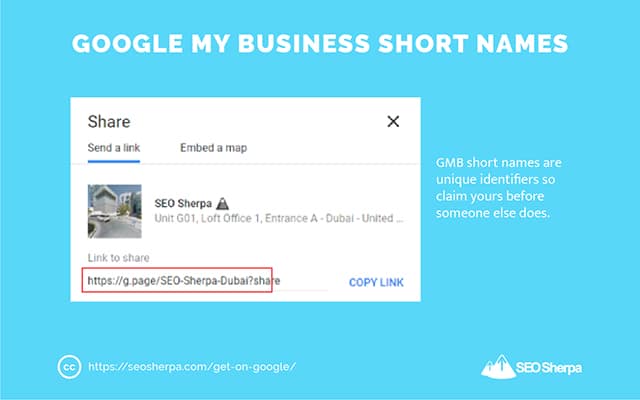
Pero este es el trato.
Al igual que los nombres de dominio, los nombres cortos de GMB son identificadores únicos.
Esto hace que sea importante reclamar inmediatamente su nombre corto una vez que Google verifique la lista de su empresa.
Si espera demasiado, otro negocio podría llegar primero.
Así es como puede reclamar el nombre corto para su negocio:
Paso 1: inicie sesión en su cuenta de GMB.
Paso 2: Haga clic en la pestaña "Información"
Paso 3: desplácese hacia abajo para encontrar el símbolo @ y haga clic en el icono del lápiz
Paso 4: Introduce un nombre corto
Paso 5: Haga clic en "Aplicar"
Al crear su nombre corto, debe incluir el nombre de su empresa y otro descriptor como su ubicación o una palabra clave que describa su empresa.
El nombre corto que seleccione debe tener entre 5 y 32 caracteres de longitud.
Una vez que haya personalizado su nombre corto, puede compartir ese nombre corto con sus clientes como una URL personalizada.
Los usuarios de búsqueda local pueden acceder a su perfil de GMB utilizando la siguiente URL: "g.page/[shortname]".
También puede compartir esta URL personalizada para solicitar reseñas de sus clientes.
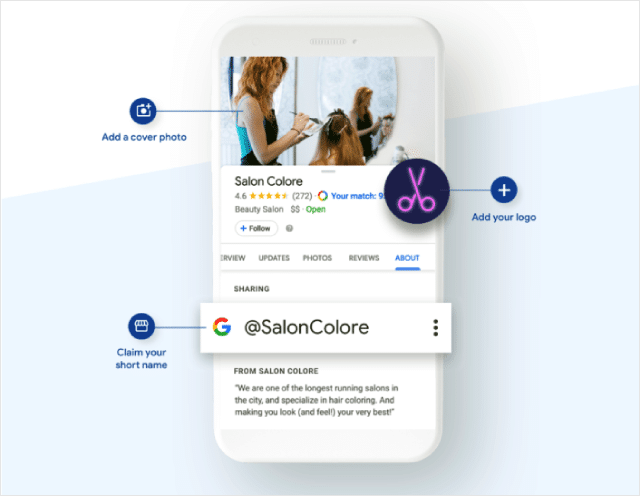
Simplemente agregue "/review/" al final de la URL de su cliente, así: "g.page/[shortname]/review/".
Esto hace que sea excepcionalmente fácil para los clientes recordar la URL de su listado y dejar una reseña. Compartiré más consejos para generar reseñas más adelante.
También puede usar esta URL corta en sus piezas de marketing para promocionar su perfil de GMB.
NOTA: Si aún no ha reclamado su nombre corto de GMB, es posible que sea demasiado tarde para crear o editar su nombre corto. Informes recientes de Search Engine Roundtable y Search Engine Land han descubierto que Google ha comenzado a eliminar gradualmente los nombres cortos. Google también ha incluido este nuevo anuncio en su documentación de ayuda de GMB.
Luego pase al consejo número 4.
4. Realice un seguimiento de su tráfico de Google My Business con los códigos UTM de Google Analytics
Seamos sinceros:
El viaje del comprador actual implica mucho más que simplemente entrar a una tienda para hacer una compra.
Ahora probablemente te estés preguntando:
¿Qué tiene esto que ver con la optimización de mi lista de Google My Business?
Bueno, como dice el refrán, el conocimiento es poder.
Ser capaz de distinguir cómo fluye el tráfico a su sitio puede potenciar las decisiones generales y ayudar a informar qué canales (correo electrónico, redes sociales, páginas de destino, etc.) necesita priorizar.
Pero aquí está el truco:
Cuando se trata de identificar y categorizar las fuentes de tráfico orgánico, Google Analytics, el servicio gratuito de análisis web de Google, no distingue qué tráfico proviene de mapas o ubicaciones o de los principales resultados de búsqueda orgánicos.
El tráfico de estas fuentes simplemente se muestra como orgánico de Google.
Para distinguir mejor el tráfico procedente de Google My Business frente a otras fuentes de tráfico orgánico, debe utilizar códigos de seguimiento UTM.
Comprender los códigos UTM de Google Analytics
Los códigos UTM (módulo de seguimiento de Urchin) son fragmentos de texto adjuntos al final de una URL.
Estos códigos de seguimiento predefinidos le permiten realizar un seguimiento de datos importantes , como las fuentes de tráfico y el rendimiento de las actividades de marketing dentro de Google Analytics.
Aquí hay un ejemplo de una URL con códigos UTM adjuntos:
https://seosherpa.com/?utm_source=gmb&utm_medium=orgánico
Los códigos UTM son los códigos de texto predefinidos después del signo de interrogación.
¿Por qué importa esto?
Agregar códigos de seguimiento UTM a su lista de GMB le permite distinguir entre el tráfico que proviene de su lista de Google My Business y el tráfico que proviene de los resultados de búsqueda orgánicos de Google.
Los códigos UTM se dividen en cinco parámetros:
- Fuente
- Medio
- Campaña
- Término
- Contenido
A los efectos de su lista de GMB, hay dos parámetros UTM en los que debe centrarse: Fuente (de dónde proviene el tráfico) y Medio (el tipo de tráfico que llega a su sitio).
Para el parámetro Source UTM, simplemente puede poner GMB. Para el parámetro UTM medio, puede usar "orgánico".
Mirando nuestro ejemplo nuevamente, podemos desglosar la URL de acuerdo con sus parámetros UTM.
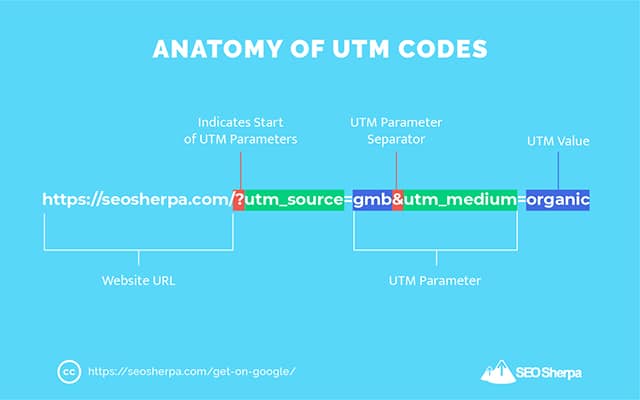
Así es como puedes usar esto:
Primero, visite el Creador de URL de campaña de Google.
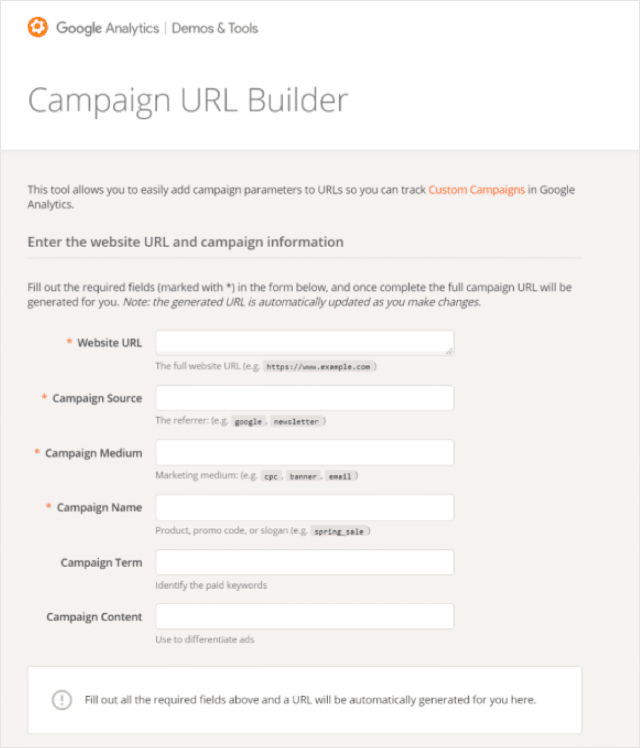
Desde aquí, puede ingresar la dirección web que desea rastrear.
A continuación, complete los campos de parámetros UTM requeridos. Para nuestros propósitos, solo necesita completar Campaign Source (gmb) y Campaign Medium (organic) .
Y eso es
Una vez que haya completado los campos obligatorios, la herramienta URL Builder generará automáticamente una URL para usted.
Ahora que tiene enlaces con códigos UTM, vaya a su lista de Google My Business.
Desde su tablero de GMB, seleccione la pestaña "Información" .
Luego, copie y pegue su URL completada con UTM en la sección del sitio web.
Otras secciones que puede incluir códigos UTM en la lista de GMB son:
- Equipo
- productos
- Menús
- Publicaciones de Google
Una vez que haya completado todas las secciones que desea rastrear, ¡ya está listo!
Ahora puede diferenciar el tráfico de GMB de otras fuentes orgánicas en su cuenta de Google Analytics.
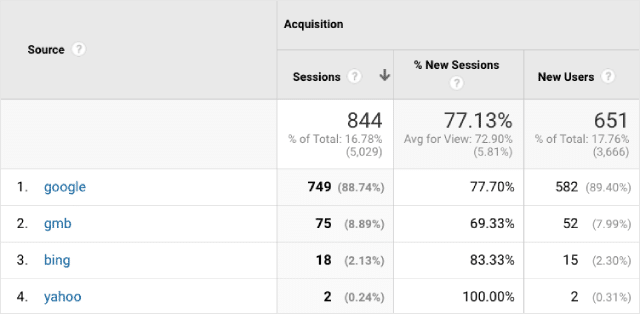
Con eso, veamos las funciones visuales de Google My Business.
5. Obtenga más atención en su listado con imágenes atractivas
Estoy seguro de que estarás de acuerdo conmigo cuando digo:
Las primeras impresiones importan.
Y una de las mejores maneras de asegurarse de que su negocio esté listo para su cierre es agregar medios visuales a su lista de negocios.
¿Por qué importa esto?
A la gente le encantan las imágenes geniales.
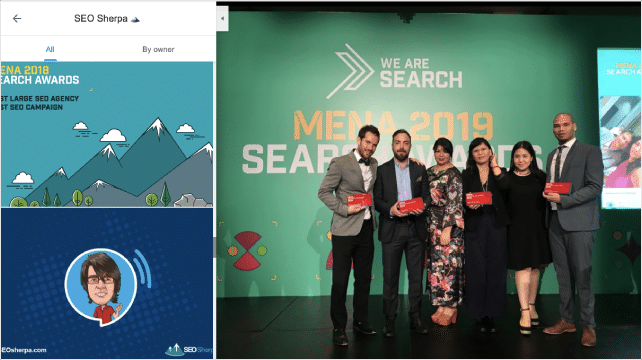
Como muestran las estadísticas, las empresas con fotos reciben más de un 40 % más de "solicitudes de indicaciones para llegar a su ubicación". También obtienen un 35% más de clics en su sitio web.
Bastante genial, ¿verdad?
Además, BrightLocal descubrió que el 60% de los consumidores dicen que los resultados de búsqueda locales con buenas imágenes captan su atención y los empujan a tomar una decisión.
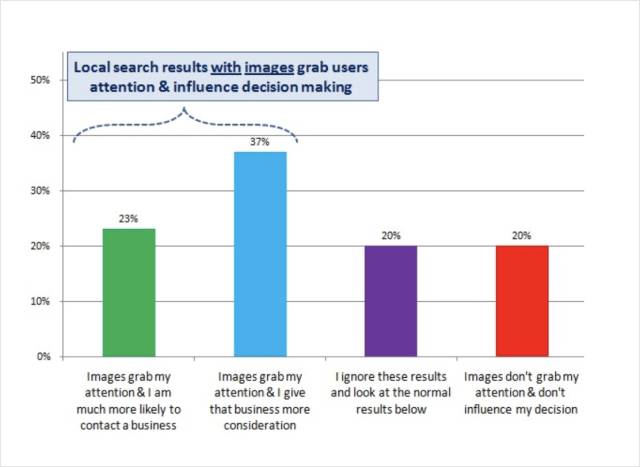
Sin grandes efectos visuales, está desperdiciando una gran oportunidad.
Hacer uso de las numerosas funciones visuales de Google puede mejorar su visibilidad en los SERP.
La biblioteca adecuada de imágenes y videos puede ayudarlo a personalizar su lista de GMB , aumentar las oportunidades de marca y estimular a los clientes potenciales a la acción.
¿Cómo puedes usar esto realmente?
Además de su logotipo y foto de portada, hay varias imágenes que debe agregar a su lista de GMB para atraer a su audiencia y contar la historia de su marca.
Por ejemplo:
Puede agregar imágenes de 360 grados que muestren el interior de su tienda u oficina. Si vende productos, puede exhibir los productos en su tienda minorista o sala de exposición. Incluso puede tomar fotografías de su personal para que los clientes puedan poner una cara al negocio.
Si tiene videos, puede cargar clips de 30 segundos.
Cuando SEO Sherpa recibió el premio a la Mejor agencia grande de SEO en los Premios de búsqueda MENA 2018, subimos este recorrido en video en la lista de Google My Business.
Debido a que el video llama la atención, cualquiera que haya consultado nuestra lista en Google en ese momento lo habrá visto (y sabrá que ganamos el premio).
Los videos son muy atractivos, así que aproveche al máximo este atractivo visual.
Además, esto proporcionará señales de clasificación adicionales a Google que mejorarán la visibilidad de su empresa en los resultados de búsqueda locales.
Para asegurarse de que sus imágenes y videos atraigan la atención adecuada, siga las prácticas recomendadas de Google.
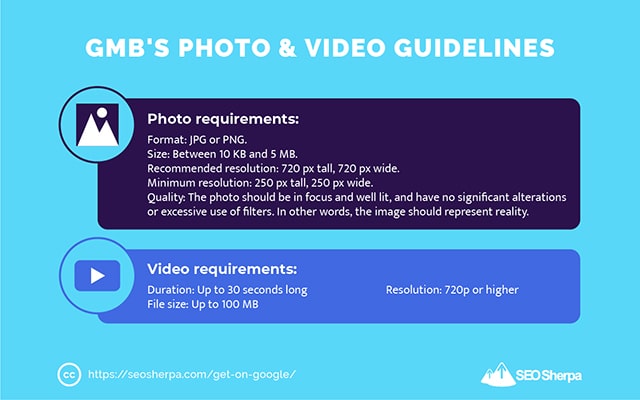
CONSEJO PROFESIONAL:
También debe optimizar el SEO de imágenes para obtener más beneficios de su listado.
Este es un proceso simple de 2 pasos:
- Nombre sus imágenes con las palabras clave que desea orientar
- Utilice el siguiente formato "marca + palabras clave + ubicación". Ejemplo: “puertas-steak-restaurant-al-seef-dubai.jpg”
- Etiqueta tus imágenes con la ubicación específica de tu negocio
- Dirígete a GeoImgr
- Cargue las imágenes que desea agregar a su listado en formato JPEG
- Arrastre y suelte el pin para establecer la ubicación o ingrese las coordenadas GPS manualmente (Usar el campo de búsqueda requiere una cuenta Pro)
- Pulse "Escribir etiquetas EXIF" para geoetiquetar la imagen
- Descarga tu imagen geoetiquetada
¿Optimizó su perfil con imágenes y video?
Genial, pasemos al consejo de optimización número 6 de Google My Business.
6 Optimice su servicio, menú o catálogo de productos
Google My Business tiene varias funciones específicas de la industria que su empresa puede aprovechar.
Empresas como plomeros, floristas, abogados, dentistas, agencias de marketing y más pueden agregar un menú de servicios a su lista de negocios.
Si opera un restaurante o un negocio basado en servicios, como una agencia de marketing o un consultorio dental, puede comenzar a utilizar esta función.
Lo mejor de todo es que el proceso de agregar un menú de servicios o productos a su listado es simple y directo.
Empecemos.
Sección de servicios de Google My Business
Encontrado en la pestaña "Servicios" , la sección Servicios le permite mostrar un "menú" de sus servicios.
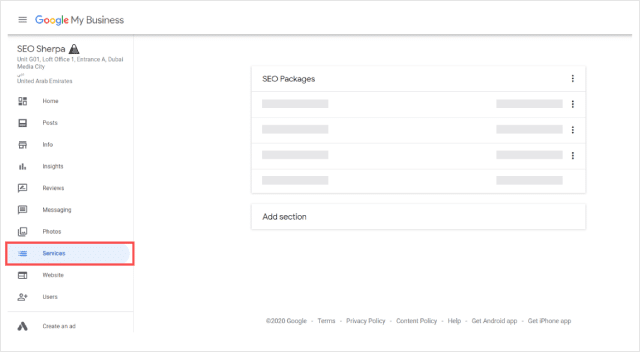
A través de la función Servicios, puede crear categorías de servicios personalizadas.
Estas categorías se pueden segmentar aún más en diferentes secciones.
Así es cómo:
Para comenzar a detallar sus servicios, vaya a la pestaña "Servicios" .
Desde aquí, puede agregar o editar categorías y agregar servicios a estas categorías.
Asegúrese de ingresar un nombre y precio apropiados para cada servicio.
También puede agregar una descripción (hasta 1000 caracteres) para describir el servicio que ofrece.
Recomiendo aprovechar esto destacando lo que hace que su servicio sea único o diferente de la competencia.
También puede usar el cuadro de descripción para incluir sus palabras clave de destino, pero evite el relleno de palabras clave.
Cómo agregar un menú a Google My Business
Si tiene un negocio de tipo restaurante, puede utilizar el editor de menús de Google para mostrar los elementos de su menú dentro de su listado.
Para agregar un menú a su lista, vaya a la pestaña "Información" .
Desplácese hacia abajo para encontrar la opción "Menú" (debe tener un icono de tenedor y cuchara). Desde aquí, puede agregar su menú.
Su menú se puede categorizar por secciones (Aperitivos, Platos principales, Postres, etc.).
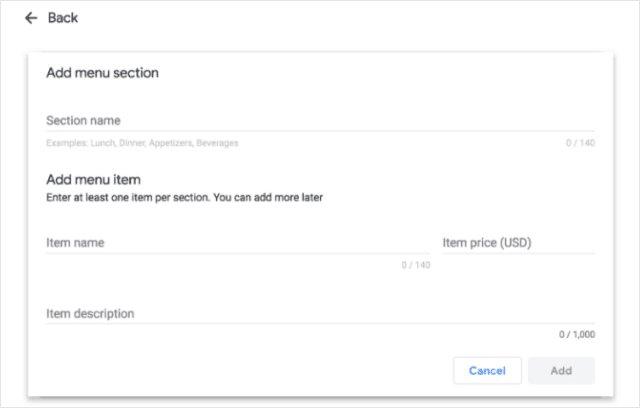
Para evitar posibles confusiones, asegúrese de utilizar los mismos nombres, precios y descripciones que ha incluido en el menú de su restaurante.
El editor de menús no debe confundirse con la opción "URL del menú" , ya que esa característica dirige a los comensales al menú de su sitio web.
Añadir productos a Google My Business
Finalmente, si tiene una empresa orientada al comercio minorista, puede exhibir sus productos de manera similar a las empresas y restaurantes basados en servicios.
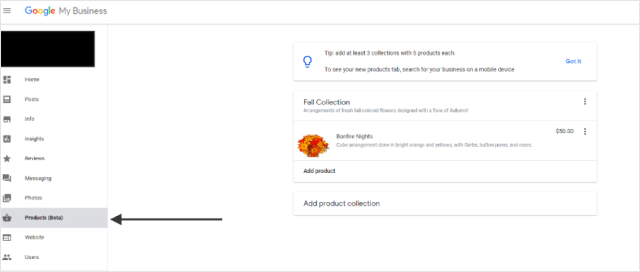
Recientemente lanzada por Google, la función "Productos" permite a las empresas minoristas como usted mostrar una lista de inventario directamente a través de Google My Business.
Pero, aquí hay una trampa:
El acceso a esta nueva función depende de la categoría principal de su listado.
Entonces, si su negocio minorista no ve esta función, puede deberse a su selección de categoría.
Para comenzar a agregar productos a su lista de GMB, navegue hasta la pestaña "Productos" .
Desde esta pestaña, puede crear colecciones separadas/categorías de productos.
También puede agregar, editar o eliminar sus productos.
Para optimizar por completo esta nueva característica, asegúrese de cargar una foto atractiva (consulte el Consejo n.º 5) y nombre los productos enumerados.
También puede establecer un precio y agregar una descripción (ambos son opcionales).
Si tiene un gran inventario de productos, puede que no sea práctico incluir todos los productos que tiene para ofrecer.
Asegúrese de priorizar los productos más importantes, como las ofertas de temporada. NOTA: La función Productos reemplaza la función Publicaciones de productos anterior en GMB.
7. (Más) reservas seguras con la función "Reservar con Google"
Google también ha facilitado que las empresas basadas en servicios se destaquen en la búsqueda local, los mapas y el Asistente de Google.
"Reservar con Google" es la función de reserva de Google, que permite a los clientes mantener su lugar en las clases de gimnasia, programar un masaje e incluso comprar boletos para eventos o películas directamente a través de Google My Business.
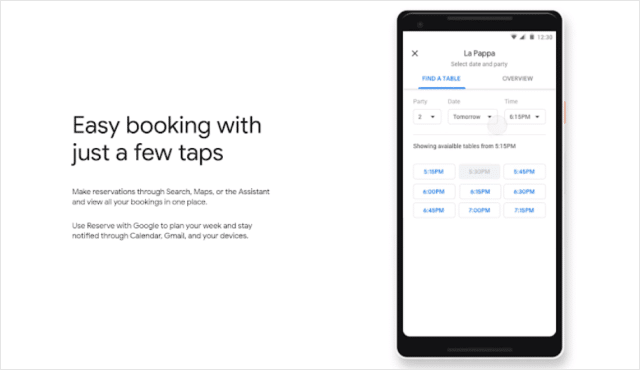
Los clientes simplemente tienen que hacer clic en el botón azul "Reservar en línea" y serán dirigidos a un proveedor de reservas externo para completar su reserva.
¿Qué significa esto para ti?
Si su empresa es elegible para esta función de servicio, puede interactuar rápidamente con sus clientes directamente a través de la lista de GMB.
Esto facilita que los usuarios de búsqueda local encuentren sus servicios y reserven citas.
Suena bien, ¿verdad?
Para hacer uso de esta función, inicie sesión en su cuenta de Google My Business.
Si cumple con los criterios de Google para la elegibilidad de comerciantes, estará disponible un botón de "Reservas". Deberá inscribirse con un proveedor de programación compatible con Google para utilizar la función de reserva.
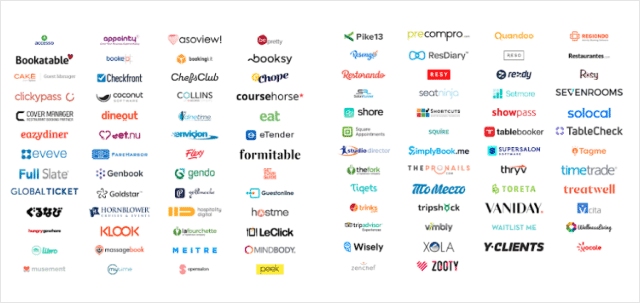
Una vez que haya integrado su proveedor de programación preferido con Reserve with Google, su cuenta podrá aceptar reservas.
Su nuevo botón de reserva aparecerá automáticamente dentro de unos días.
Ahora que su cuenta de programación está vinculada con su perfil de GMB, puede comenzar a tomar reservas directamente a través de su cuenta de Google My Business.
Como si eso no fuera suficiente:
La función Reserve with Google también viene con un enlace de reservas que se puede compartir para que sea fácil de compartir en sus campañas de marketing.
Para acceder a su enlace de reservas, deberá tener la aplicación Google My Business. Una vez que tenga la aplicación, toque la pestaña "Reservas" y haga clic en la opción de menú en la parte superior derecha.
Toque el enlace "Compartir reservas" para copiar la URL y comenzar a compartir con sus clientes.
8. Aumente su número de clientes con las publicaciones de Google My Business
Déjame adivinar:
Todavía estás buscando consejos que aumenten tu visibilidad en la búsqueda local.
Conozco el sentimiento.
Afortunadamente, hay otra característica que puede aprovechar para su ventaja; Publicaciones de Google Mi Negocio.
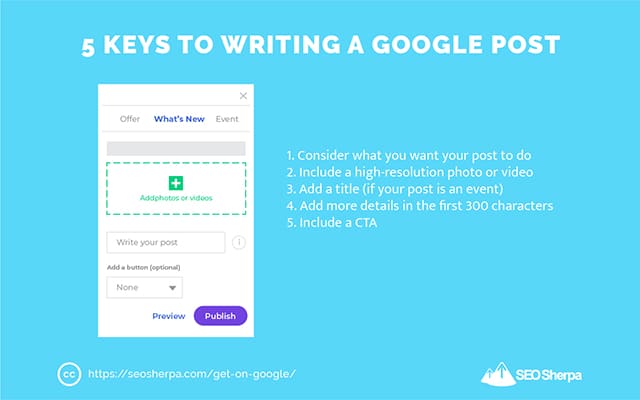
Así es cómo:
Las publicaciones de Google le permiten compartir contenido directamente desde su perfil.
Piense en estas publicaciones como mini anuncios en las redes sociales. Puede usarlos de varias maneras, desde actualizaciones comerciales hasta lanzamientos de productos e incluso compartir mensajes de vacaciones.
Hay tres tipos distintos de publicaciones de Google que las empresas pueden crear:
- Qué hay de nuevo
- Eventos
- ofertas
- Actualización de COVID-19
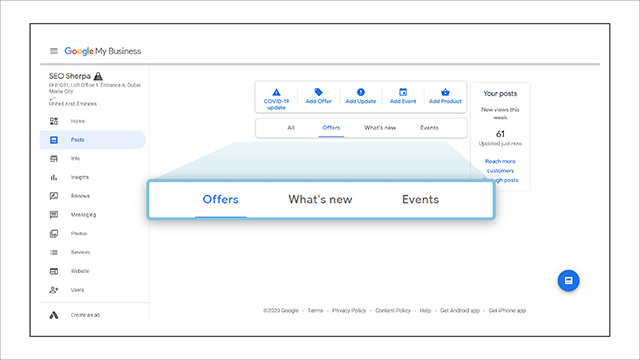
Analicemos cada uno a continuación.
Qué hay de nuevo
Estos tipos de publicaciones son ideales para compartir anuncios y otras actualizaciones relacionadas con el negocio.
Las publicaciones de Novedades pueden cubrir una variedad de información.
Los ejemplos de publicaciones típicas de Novedades incluyen resúmenes rápidos de su última publicación de blog, mensajes de vacaciones y aspectos destacados de las novedades de la empresa.
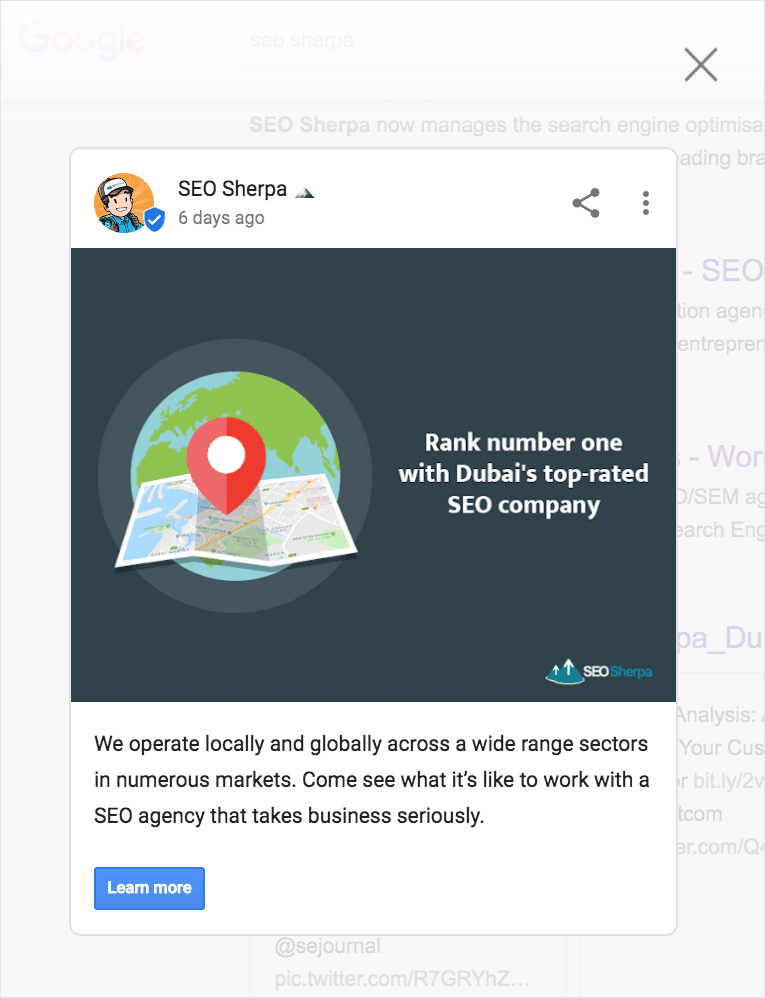
La descripción de la publicación Novedades puede tener hasta 1500 caracteres, pero concéntrese en los primeros 100 caracteres. Estos son los que aparecen en el panel de conocimiento, así que haga que cada carácter cuente.
Tu publicación también puede tener un botón de llamada a la acción (CTA), aunque esto es opcional.
Las opciones de CTA incluyen:
- Libro
- Comprar online
- Comprar
- Aprende más
- Inscribirse
- Llame ahora (el número principal asociado con su listado)
Eventos
Estos son ideales para promocionar sus eventos.
Esto puede incluir cosas como eventos organizados por la empresa (como este evento de marketing entrante que organizamos en SEO Sherpa) hasta actividades dirigidas por la comunidad, como ferias comerciales en las que participa su empresa.
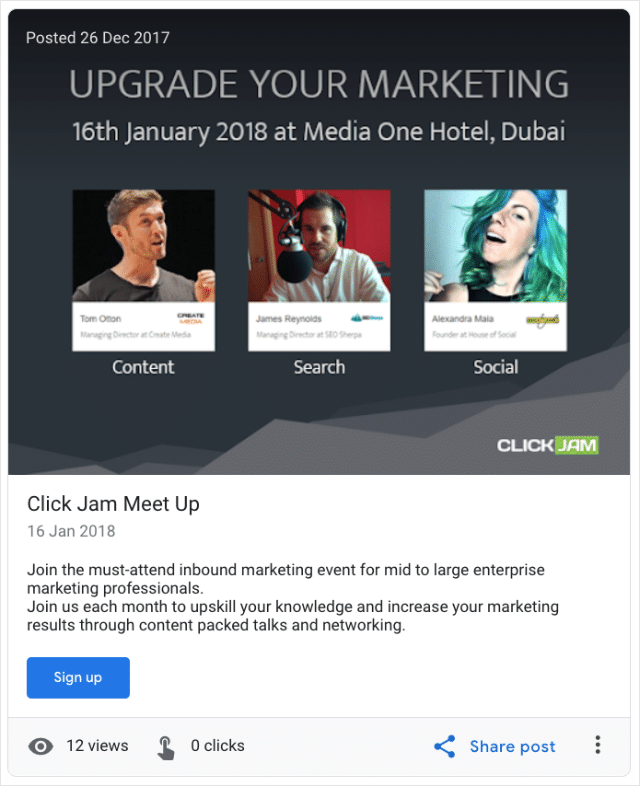
Las publicaciones de eventos incluso se pueden usar para informar a sus clientes sobre cualquier interrupción de la tienda, como cierres de vacaciones o construcciones en el vecindario.
Su publicación de evento requerirá un título de evento (límite de 58 caracteres) y una descripción del evento (límite de 1500 caracteres).
Al igual que en las publicaciones de Novedades, ciertas llamadas a la acción están disponibles:
- Libro
- Comprar online
- Comprar
- Aprende más
- Inscribirse
- Llame ahora (el número principal asociado con su listado)
Con este tipo de publicaciones, puede seleccionar una fecha de inicio y una fecha de finalización.
Las publicaciones del evento permanecerán activas hasta la fecha de finalización del evento.
Oferta
Si su negocio está ejecutando algún tipo de venta o acaba de lanzar un nuevo producto, puede usar publicaciones de "Oferta" para impulsar sus ofertas promocionales.
Incluso puede usar publicaciones de "Oferta" para crear promociones exclusivas de Google My Business.
Y lo que es más:
Las publicaciones de ofertas se muestran con una etiqueta amarilla brillante junto al título de la oferta, lo que mejora el aspecto de su promoción.
Al igual que los eventos, tiene un límite de 58 caracteres con el título de la oferta y el límite estándar de 1500 caracteres en el cuadro de descripción.
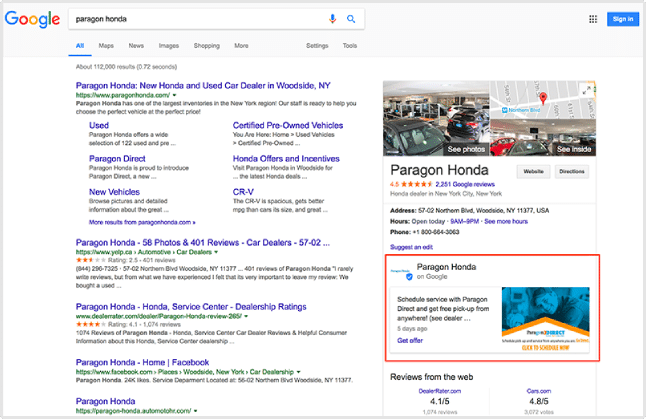
Las publicaciones de ofertas también vienen con funciones adicionales, como una función de código de cupón , enlace para canjear oferta y términos y condiciones.
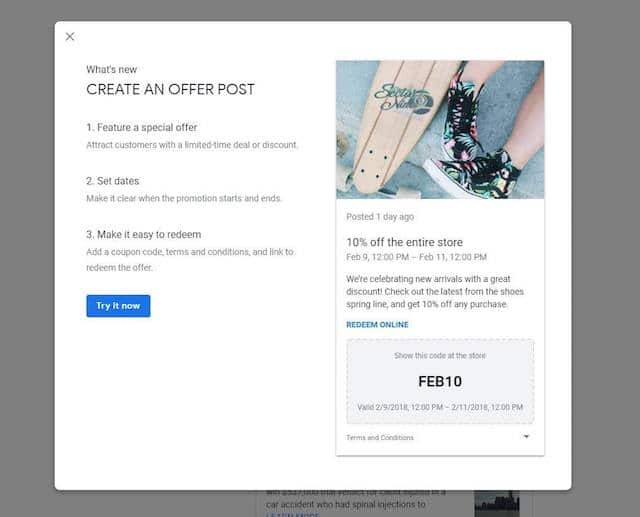
Si bien estas tres características son opcionales, recomiendo encarecidamente incluir Términos y condiciones con la publicación de la Oferta.
Incluso algo tan simple como "Vea el sitio web o contáctenos para conocer las reglas y regulaciones completas" evitará cualquier confusión y brindará detalles claros a su cliente sobre cómo puede reclamar su oferta promocional.
NOTA: Google integró publicaciones de productos con su nueva función de menú de productos.
Para acabar:
Cada tipo de publicación se puede publicar con una imagen, un GIF o un video de 30 segundos.
Agregue medios visuales a sus publicaciones para que sean muy atractivas para su usuario de búsqueda local.
Del mismo modo, considere incluir códigos UTM en cada CTA utilizado en sus publicaciones.
Esto ayudará a su empresa a realizar un seguimiento adecuado del tráfico y sus respectivas fuentes.
Puede consultar el Consejo n.° 4 para comenzar con los códigos UTM.
Consejo profesional: use sus palabras clave de destino con moderación en sus publicaciones de Google.
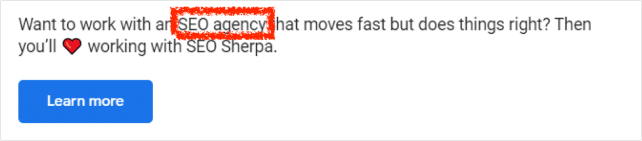
Cuando lo haga, Google puede extraer un fragmento de la publicación y mostrarlo dentro del paquete local:
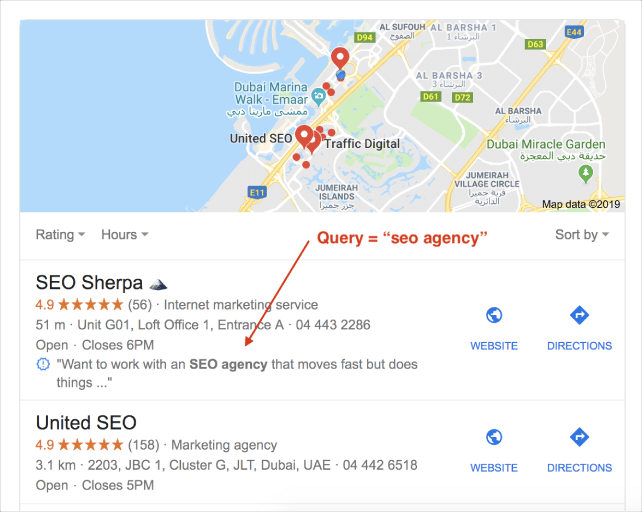
Bastante ordenado, ¿eh?
Actualización de COVID-19
Con el gran impacto del COVID-19 en las empresas locales, Google hizo posible que los dueños de negocios actualizaran su lista de GMB con publicaciones específicas sobre el COVID-19.
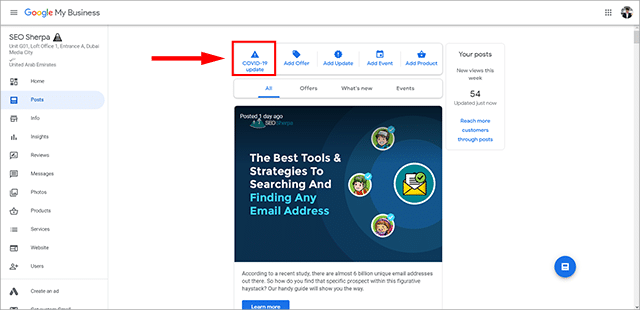
Estas publicaciones de "COVID-19" le permiten comunicar cualquier cambio en su negocio debido a los impactos de COVID-19. Según Google, desde marzo de 2020, más de un millón de empresas han utilizado estos nuevos tipos de publicaciones de COVID-19 para compartir actualizaciones comerciales relevantes.

Debe utilizar el tipo de publicación COVID-19 para informar a los clientes locales sobre:
- La variedad de servicios disponibles
- Actualizaciones sobre los niveles de existencias de productos
- Cambios en el horario de atención
- cierres temporales
- Cualquier nueva precaución de seguridad o higiene.
Una publicación de COVID-19 aparecerá más prominente en su lista de GMB. Incluso si agrega una publicación estándar, la actualización de COVID-19 que compartió anteriormente seguirá apareciendo sobre la nueva publicación que acaba de crear.
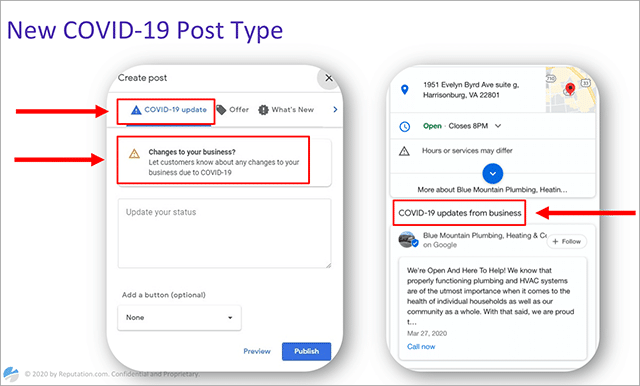
9. Interactuar con los clientes a través de Google My Business Messaging
Como parte de los esfuerzos de Google para hacer de GMB una plataforma de comunicación fluida, las empresas como la suya pueden usar la aplicación Google My Business para responder directamente a las consultas de los clientes.
Para activar esta función, deberá instalar la aplicación Google My Business en su dispositivo móvil o tableta.

Una vez que se haya instalado, abra la aplicación y toque la pestaña "Clientes" . Seleccione "Mensajes". Active la función de mensajería tocando "Activar" cuando aparezca la ventana emergente.
¡Y estás listo para irte!
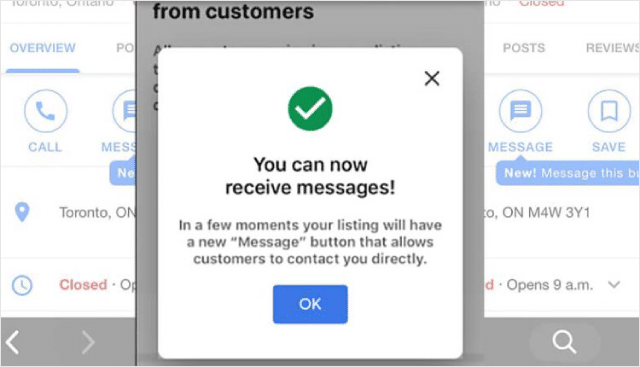
Una vez que haya activado esta función, los clientes podrán enviar mensajes a su empresa a través del botón "Mensaje" en su perfil de GMB.
Una vez que un cliente haya iniciado un chat, podrá responder.
Le recomiendo que responda dentro de las 24 horas posteriores a la recepción del mensaje.
Dejame explicar:
La mensajería instantánea, las redes sociales y los dispositivos móviles han empoderado a los consumidores de hoy.
La nueva expectativa es la disponibilidad en tiempo real.
¿Y qué tan importante es comunicarse de manera efectiva con sus clientes en tiempo real?
Cuando se trata de atención al cliente, Hubspot descubrió que más del 80 % de los consumidores esperan una respuesta en 10 minutos o menos.
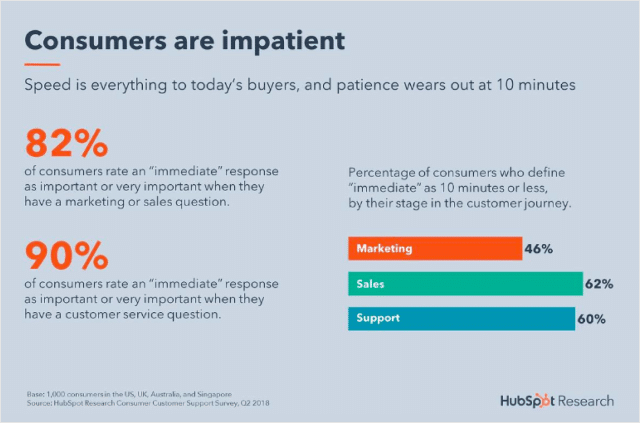
Las respuestas rápidas les dicen a sus clientes que está disponible y que desea establecer una relación con ellos.
En otras palabras:
Las respuestas oportunas fomentan el compromiso.
Pero también promueven la confianza entre usted y sus clientes.
Y no se detiene ahí...
Si no responde en un período de tiempo adecuado, Google puede decidir desactivar la función de mensajería para su cuenta.
Y si esto no lo incentiva a ser más receptivo con la aplicación de mensajería, entonces no estoy seguro de qué lo hará.
Entonces, ¿cómo te mantienes al tanto de los mensajes de los clientes?
Activar las notificaciones.
Esto le permitirá ver mensajes emergentes en tiempo real a través de su aplicación GMB. Y si no está disponible para enviar mensajes, como fuera del horario de atención, también puede desactivar la función Mensajes.
También puede incluir un saludo de bienvenida personalizado (hasta 120 caracteres) para que los clientes sean saludados automáticamente cuando envíen un mensaje.
Esto le dará un poco más de tiempo para responder a los mensajes cuando los reciba.
NOTA: La función Mensajería solo funciona en un dispositivo móvil o tableta. No se puede acceder a la mensajería a través de un dispositivo de escritorio.
10. Cómo mejorar la consistencia de su NAP para un mejor SEO local
Un factor crucial en el SEO local es la consistencia de NAP.
NAP es un acrónimo de SEO que significa nombre, dirección y número de teléfono.
NOTA: En estos días, también hay UNAP o NAPW con la U y la W que se refieren a la URL y al sitio web, respectivamente.
Hacer coincidir estos elementos en fuentes de citas locales, como sitios de redes sociales, directorios de negocios en línea, wikis, etc., puede influir en gran medida en su visibilidad en el paquete local.
Cuantas más citas (coherentes) tenga, más alta será su posición en los resultados de búsqueda locales.

Como si eso no fuera suficiente:
La consistencia de NAP TAMBIÉN tiene un impacto directo en sus clasificaciones locales.
Pero Google no es el único que utiliza esta información.
La información de NAP también es utilizada por los usuarios de búsqueda local, en particular los usuarios móviles, para avanzar en su viaje de usuario.
Piensalo por un momento:
La investigación de Google muestra que los consumidores comienzan su experiencia de marca a través de uno de varios puntos de contacto.
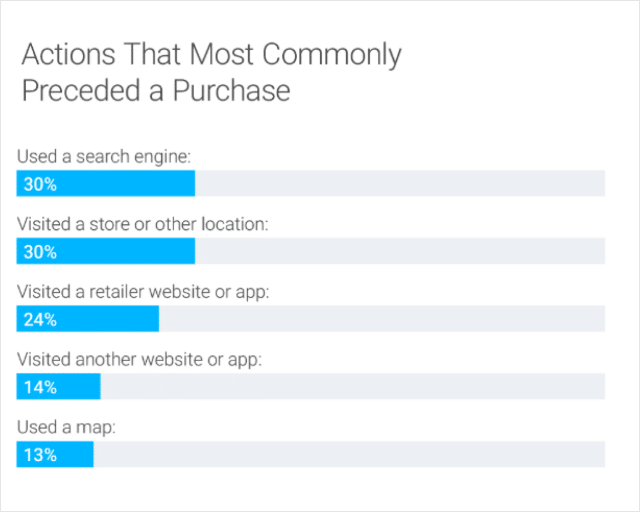
Estos portales en línea dejan una impresión en el usuario, influyendo en su viaje de usuario para llevarlo a una decisión de compra o un momento de acción afirmativa.
Aquí es donde es vital tener información NAP consistente.
Google utiliza citas locales para hacer referencias cruzadas a su información de NAP.
Cuanto más coherente sea su NAP, con mayor confianza Google podrá mostrar su empresa en los resultados de búsqueda locales. Esto puede conducir a más tráfico orgánico local a su sitio que, en última instancia, puede generar más clientes potenciales (¡y ventas!).
Pero lo contrario también es cierto.
Piense en la última vez que intentó buscar un negocio local en línea y se encontró con información inexacta. ¿Qué tan frustrante fue esa experiencia?
La información incorrecta puede ser una barrera importante para el descubrimiento de clientes. Si los usuarios no pueden confiar en la información de su listado, Google tampoco puede hacerlo.
Cualquier inconsistencia que se encuentre con la información de su NAP puede afectar negativamente la legitimidad de su negocio y la validez de sus datos.
Esto disminuye las oportunidades de clasificación que tendrá su negocio en los SERP. Y puede conducir a una pérdida de reputación y potencialmente significar la pérdida de valiosas oportunidades de ventas.
Para asegurarse de que su lista de GMB impresione a cualquier cliente potencial, verifique dos veces la información de su empresa en todos los directorios en línea, listas de empresas, sitios web y plataformas sociales.
Además, confirme que no hay listados de GMB duplicados para el mismo sitio web.
NOTA: Si hay listados duplicados, puede eliminarlos reclamándolos a través del proceso de solicitud de propiedad de Google.
11. Responde a todo tipo de reseñas (y clasifica más alto)
Las reseñas pueden tener un impacto colosal en si (o no) un posible cliente se relaciona con su negocio.
Este es el por qué:
La referencia de boca en boca es fundamental para generar confianza en el consumidor. Pero no se fíe sólo de mi palabra.
De acuerdo con la Encuesta de Revisión de Consumidores Locales más reciente:
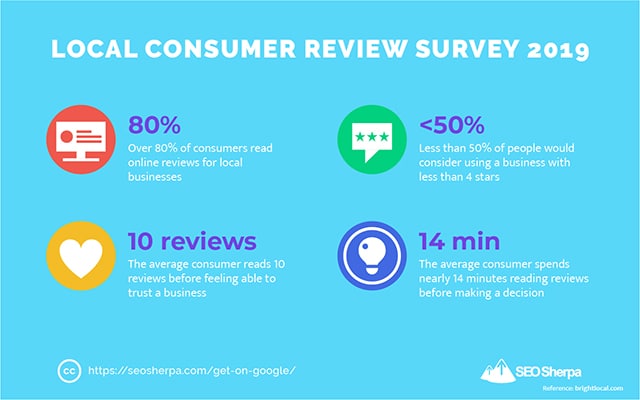
Y aquí hay algo a considerar:
Ahora más que nunca, el consumidor medio también tiene en cuenta la respuesta de una empresa a las opiniones.
Pero los consumidores no son los únicos que buscan las reseñas de GMB para determinar la validez de una marca.
Google también destaca la importancia de las reseñas y las utiliza en su algoritmo de clasificación.
En breve:
Más reseñas equivalen a clasificaciones más altas.
Como señala Darren Shaw, las señales de revisión siguen mostrando un crecimiento en importancia año tras año.

En solo 3 cortos años, las señales de revisión experimentaron un aumento del 43 % en importancia según los especialistas de búsqueda locales que respondieron a la encuesta Local Search Ranking Factors.
Entonces, ya sea que un consumidor haya tenido una experiencia positiva o negativa con su negocio, siempre debe responder.
Responder a las críticas, en particular, puede ayudar a tu empresa a contrarrestar cualquier respuesta de enojo.
Al adelantarse a la situación y responder rápidamente a los comentarios negativos, puede abordar directamente los problemas planteados.
Esto le permite mostrar a sus consumidores que está escuchando sus comentarios y utilizando sus críticas para ser mejor.
Ahora que conocemos la importancia de las reseñas para su clasificación local, ¿quiere saber cómo responder a las reseñas?
Responder a críticas positivas
Recibir críticas positivas es una prueba social de que tu negocio está haciendo algo bien.
Para aprovechar al máximo esta forma de publicidad gratuita y causar una buena impresión de su negocio, simplemente:
- Reconocer al revisor (Hola James…, ¡Hola Paul!, etc.)
- Expresar gratitud (¡Gracias por la reseña de 5 estrellas!)
- Identificar la experiencia positiva que recibieron
- Mencione sus otros productos o servicios
- Extender una invitación para volver
Agregar un toque de especificidad a su respuesta demuestra que valora el negocio de sus clientes.
Agregar un toque de especificidad a su respuesta demuestra que valora el negocio de sus clientes.
SUGERENCIA PROFESIONAL: Para agregar más relevancia y mejorar sus clasificaciones, use palabras clave con moderación en sus respuestas de revisión. Puede aprender más sobre esta táctica avanzada en el Consejo #16.
Responder a críticas negativas
Si bien las buenas críticas son bastante sencillas, los comentarios negativos requieren un enfoque más considerado.
Cualquier sentimiento negativo que reciba su negocio se puede manejar mejor a través de la empatía. Esto se hace mejor a través de:
- disculparse por el error
- Empatizar con la situación
- Ofrecer soluciones que ayuden a resolver la queja
Al trabajar para resolver los problemas presentados, es posible que pueda recuperar a un cliente insatisfecho.
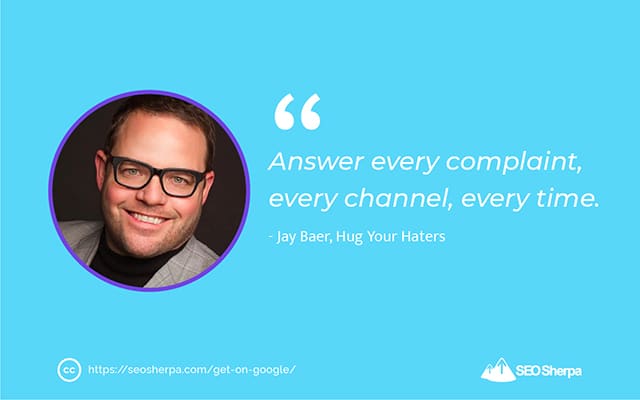
Con eso en mente, lo insto a que preste atención al consejo de Jay Baer y responda a cada crítica negativa, siempre.
Lidiando con críticas falsas
Por supuesto, hay personas que pueden tratar de tergiversar su negocio al dejar críticas mordaces falsas.
Estas críticas falsas y difamatorias pueden provenir de varias fuentes, como un cliente furioso o sus competidores. Incluso puede ser un ex empleado descontento.
Si sabe que la reseña es falsa, confirme que infringe las Políticas de reseñas de Google.
Si es así, puede marcar la reseña haciendo clic en los tres puntos de la reseña específica que desea marcar. Aparecerá la opción “Marcar como inapropiado” .
Google le enviará un correo electrónico para confirmar que ha recibido su solicitud.
Cuando Google responde, puede explicar las circunstancias por las que cree que la reseña es falsa y difamatoria. Evite usar emociones al explicar la situación. Simplemente explique los hechos.
También debe desarrollar una estrategia de revisión para asegurar más revisiones positivas para su negocio.
12. Construya su marca en Google con preguntas y respuestas de la multitud
Además de las reseñas, una forma más de interactuar con tus clientes directamente en Google es a través de la sección de preguntas y respuestas de Google.
¿Qué son las preguntas y respuestas de Google que le escucho preguntar?
Como señala Mike Blumenthal, las preguntas y respuestas de Google ayudan a los consumidores a "encontrar respuestas significativas y oportunas a sus preguntas".
En resumen, son preguntas (y respuestas) que se muestran en el Panel de conocimiento de Google My Business y en Google Maps.
Así como esto:
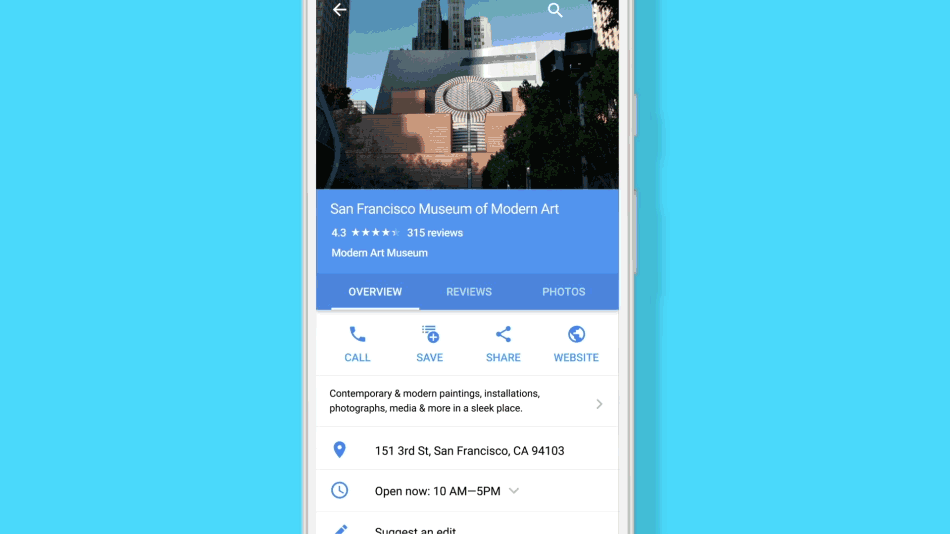
En teoría, la visibilidad de estas preguntas y respuestas tanto en las SERP locales como en Google Maps puede influir en la forma en que los clientes interactúan con su negocio.
Si encuentran las respuestas correctas a sus preguntas, los clientes pueden llamar o visitar su negocio directamente desde su listado.
Las preguntas que le hacen dependen de su industria.
En una investigación realizada por Mike Blumenthal sobre la industria dental, Mike descubrió que muchas personas hacían preguntas relacionadas con:
- Cobertura de la póliza (Ejemplo: tipos de seguros aceptados)
- Información comercial (horario de atención, correo electrónico, número de teléfono, etc.)
- Servicios prestados (Ejemplo: costo de trámites)
- Comentarios de reputación (personas que dan reseñas en lugar de hacer preguntas)
- Consultas de citas
- Preguntas irrelevantes (es decir, comentarios que eran un completo galimatías)
Aquí hay un desglose por tipo:
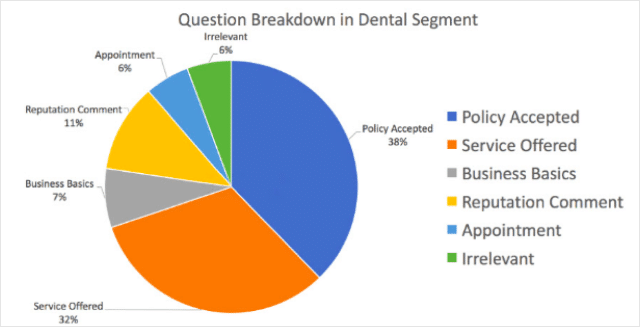
Darren Shaw realizó una investigación en otras industrias y descubrió que (en su mayor parte), los usuarios de búsqueda buscan más información sobre:
- Costos
- Disponibilidad de servicios,
- ofertas de productos
- Servicios de negocios (disponibilidad de estacionamiento, horario de vacaciones, etc.)
La mejor manera de responder preguntas de Google
En primer lugar, no es necesario monitorear su listado.
Afortunadamente, si tiene la aplicación GMB o las notificaciones por correo electrónico activas, Google lo actualizará cuando se envíen preguntas a su perfil.
Como propietario de un negocio, es necesario administrar todo el contenido generado por el usuario para maximizar la participación y mitigar cualquier posible pérdida de reputación.
Responder rápidamente a las preguntas y monitorear los comentarios irrelevantes para eliminarlos puede impactar positivamente a cualquier usuario que busque tomar una decisión de compra.
Como propietario de la lista, también puede publicar y responder algunas de las preguntas frecuentes que recibe su empresa.
Esta es una excelente manera de fomentar la conversación y responder de manera preventiva algunas de las preguntas candentes de sus clientes.
Funciones avanzadas de Google Maps y GMB para mayor visibilidad y tráfico
Ahora que hemos cubierto todas las estrategias básicas de optimización de GMB, profundicemos en algunas estrategias avanzadas que ayudarán a su empresa a subir a la cima del paquete local de Google y Google Maps.
13. Pase las categorías GMB ocultas de sus competidores
Como leyó en el consejo n.º 2, la categorización adecuada de su lista de Google My Business puede mejorar su clasificación de búsqueda local.
Además, incluir categorías secundarias también puede afectar los resultados de búsqueda en los que aparece su empresa.
Pero ese es solo un lado de la historia.
Dado que está compitiendo contra otras empresas locales por estas clasificaciones de búsqueda, es importante conocer las categorías secundarias que se utilizarán para obtener las clasificaciones más altas.
No solo los más populares.
Por ejemplo, si opera una agencia de diseño de sitios web, ¿es mejor usar Diseñador gráfico o Agencia de diseño? Ambas categorías son solo dos ejemplos de la docena de categorías relacionadas disponibles en GMB.
Entonces, ¿cómo sabe qué categorías incluir en su perfil de GMB?
Echa un vistazo a todas las categorías que utilizan sus competidores de mayor rango.
Este es el por qué:
Incluyendo las categorías, la lista de competidores de mayor rango en su perfil de GMB es increíblemente beneficiosa para su visibilidad de búsqueda general. Y, dado que ayudó a sus competidores a posicionarse en lo más alto, enumerar las mismas categorías también ayudará a su negocio.
Saltemos.
Lo primero que debe hacer es buscar en Google sus palabras clave.
Entonces, para nuestro ejemplo, esto sería "diseñador de sitios web".
Esto le permitirá ver los mejores resultados basados en la ubicación para ese término de búsqueda.
Ahora que ha encontrado a sus principales competidores, es hora de echar un vistazo detrás de la cortina.
Desde aquí, desea ir a su lista de Google Maps.
Una vez que esté allí, haga clic con el botón derecho en su lista y seleccione "Ver código fuente de la página".
Esto abrirá una nueva ventana que contiene el código de programación HTML de la lista.
Ahora que está en la fuente de la página, realice una función de búsqueda presionando "Ctrl-F" en su teclado. En la barra de búsqueda que acaba de aparecer, escriba la categoría principal de la lista. Esto se puede encontrar directamente debajo del nombre de la empresa.
En nuestro ejemplo, será "diseñador de sitios web".
Como puede ver en la imagen a continuación, el texto en rojo es la categoría principal que han elegido y el texto en azul son las categorías secundarias que han incluido en su perfil.
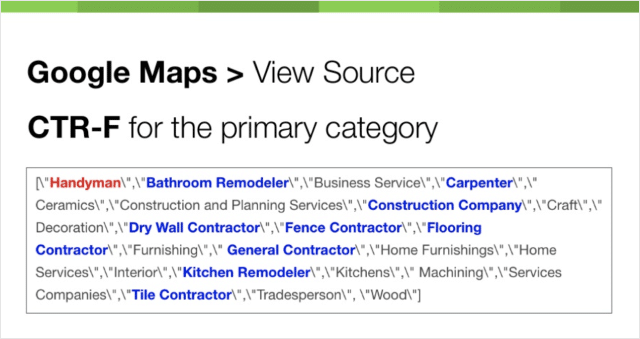
Pero usted no quiere detenerse allí.
Ahora que sabe cómo encontrar las categorías adicionales de sus competidores, pruebe esta función en los otros listados que se muestran en la mayoría de los resultados a los que desea apuntar.
Una vez que tenga una lista de categorías que estos resultados principales tienen en común, agréguelos a su propia página de Google My Business.
14. Elimine a los competidores de los primeros lugares con este truco de SEO local
Estoy seguro de que estás conmigo cuando digo:
El relleno de palabras clave es terrible para sus esfuerzos de SEO y simplemente una mala práctica comercial en general.
Y, sin embargo, a pesar de que las pautas de GMB son claras sobre esta táctica sombría de SEO, algunas empresas locales sin escrúpulos aún implementan esta práctica.
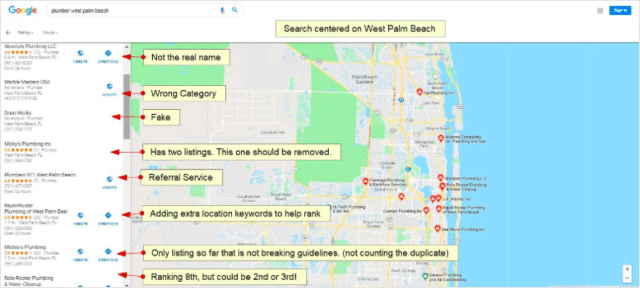
Como puede ver, algunas empresas intentarán manipular activamente los resultados locales al enviar spam descaradamente a su listado mediante relleno de palabras clave, relleno de nombres de ciudades o listados duplicados.
Por lo general, esto significará que su nombre de GMB incluirá palabras clave o ubicaciones sin marca además de su nombre comercial real.
Debido a que el algoritmo de Google le da mucho peso al nombre de una empresa, algunas empresas usarán esta táctica para vencer a su empresa en la búsqueda local y obtener un impulso en la clasificación.
Entonces, ¿cómo usted, un negocio local honesto, combate estas tácticas locales de spam de SEO?
Utiliza la función "Sugerir una edición" de Google.
Así es cómo:
Una vez que haya confirmado que el delincuente ha creado una lista de spam y haya iniciado sesión en su cuenta de Google, visite su lista en Google Maps.
Desde aquí, busque la opción "Sugerir una edición". Por lo general, se encuentra debajo de la información del NAP de la empresa.
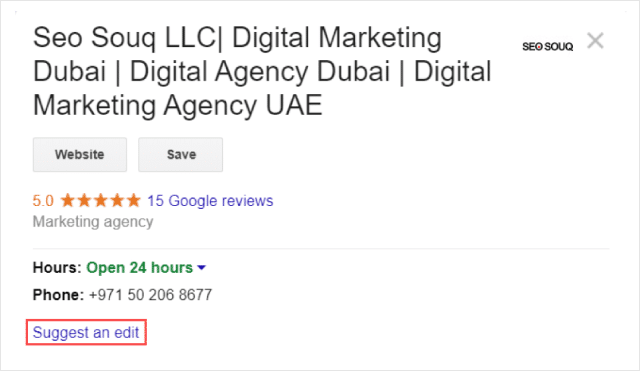
Después de seleccionar "Sugerir una edición", aparecerá una ventana emergente. Aquí, puede realizar los cambios necesarios en su nombre comercial.
Google le enviará una verificación por correo electrónico para confirmar que recibió su solicitud de edición.
Y aquí está la mejor parte:
Si Google encuentra una discrepancia con el nombre de la lista, corregirá la lista con el nombre comercial adecuado.
Esto eliminará cualquier ventaja de clasificación que alguna vez tuvieron, permitiendo que empresas legítimas como la suya disfruten de un movimiento ascendente.
¡Gana súper fácil!
Para asegurarse de que su negocio continúe mejorando su reputación, clasificaciones y tráfico, practique la consistencia de NAP. El consejo n.° 11 lo guía a través del proceso del NAP paso a paso.
15. Destáquese de la competencia (y atraiga a más clientes) con emojis
Si eres como la mayoría de los "mensajes de texto", probablemente hayas comenzado a usar emojis como parte de tu léxico.
Y como dice el refrán, una imagen vale más que mil palabras.
Cuando se trata de su listado de GMB, los emojis pueden ser una forma divertida y lúdica de ayudar a respaldar sus esfuerzos locales de SEO.
Mira esto:
En 2016, Google lanzó su campaña de Twitter #KnowNearby. Esta campaña permitió a los usuarios de Twitter tuitear un emoji a Google y Google respondería con un enlace a resultados de búsqueda locales relevantes.
Cuando dices "pizza", decimos https://t.co/4Yhj7yYH53 #KnowNearby pic.twitter.com/V4rW6bptYt— Google (@Google) 8 de diciembre de 2016
Cuando los usuarios de Twitter lo probaron usando diferentes emojis como el emoji de pizza, las respuestas de Google mostraron que el motor de búsqueda es capaz de comprender cientos de emojis diferentes.
A primera vista, esto puede no parecer relevante para sus esfuerzos de optimización de GMB.
Pero esta campaña de Twitter mostró que Google ya está indexando y dando más valor a los emojis.
Y dado que el 92 % de los consumidores en línea usan emojis, lo más probable es que varios de sus usuarios hayan realizado una consulta basada en emoji para encontrar resultados de búsqueda locales relevantes.
Pero, ¿qué tiene que ver todo esto con su lista de Google My Business?
Ahora puedes usar emojis en tu perfil de GMB.
Camino # 1: Crea una publicación de Google con un emoji relevante
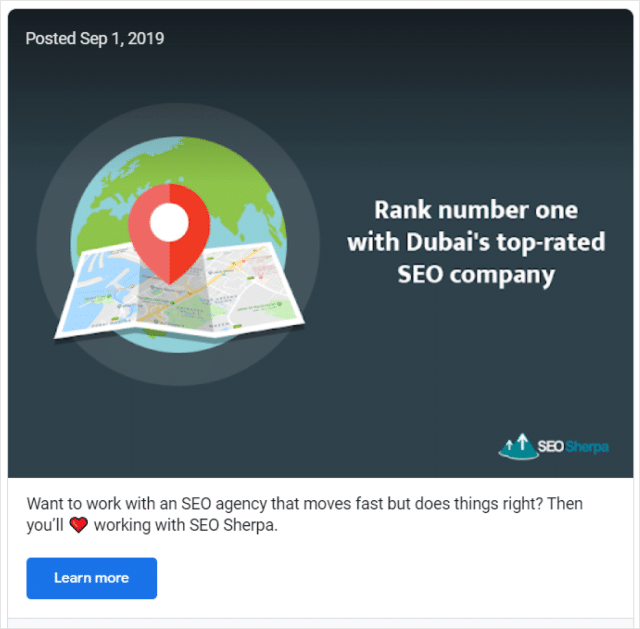
(Si no recuerda el tipo de Publicaciones de Google disponibles, consulte el Consejo n.º 8)
Por lo tanto, si tiene una pizzería local, puede crear una publicación exclusiva de pizza de "Oferta" de GMB usando un emoji de pizza en el título de la Oferta o en el cuadro de descripción.
Esto no solo le da a su publicación un impulso visual, sino que también puede darle a su negocio una ventaja de SEO sobre las pizzerías de la competencia.
Y la próxima vez que un usuario de búsqueda local en su área de servicio busque pizza usando + cerca de mí, su publicación de oferta especial podría tener el impacto positivo que está buscando.
Forma #2: Usar emojis es agregarlos al nombre de su empresa.
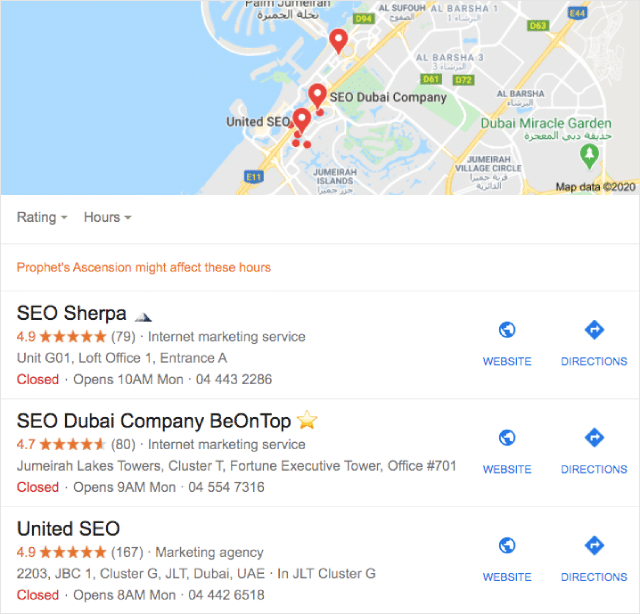
No solo es súper simple de hacer, sino que muy pocas empresas en GMB lo están haciendo.
Además de ayudarlo a sobresalir, agregar un emoji a su nombre de GMB también puede crear una oportunidad de marca para su negocio.
Asegúrese de seleccionar un emoji relevante para su negocio. Entonces, si eres un restaurante de pizza, es mejor que uses un emoji de pizza en lugar de un emoji de estrella.
Nota de James:
Existe cierto debate sobre si el uso de emojis va o no en contra de las mejores prácticas de Google. Como dicen en las guías:
Su nombre no debe incluir:
Caracteres especiales (p. ej., %&[email protected]/”) o términos legales irrelevantes, a menos que formen parte de la representación real de su empresa
Aquí es donde intervienen los factores de relevancia. Como un emoji de pizza es relevante para una pizzería, es parte de la representación del mundo real de su empresa.
Además, Google lo confirma cuando anunció que aparecerán emojis en los fragmentos de resultados de búsqueda para consultas de emoji relevantes.
Según Google, los emojis se mostrarán donde sean "relevantes, útiles y divertidos".
16. Obtenga reseñas ricas en palabras clave y obtenga una clasificación más alta para sus términos de palabras clave objetivo
Si bien hemos cubierto cómo responder a las reseñas, esta estrategia avanzada cubrirá cómo su empresa puede obtener reseñas ricas en palabras clave que impulsarán su listado a la cima del paquete local.
Como mencioné anteriormente, responder a las reseñas ayuda a su empresa a generar confianza social. Los clientes prefieren las empresas locales que responden a las reseñas.
Y estas respuestas deben ser algo personalizadas, no mensajes genéricos que se copian y pegan para cada revisión.
Pero esa es solo una parte de la historia:
Google también usa reseñas para determinar el ranking de búsqueda local de una empresa. Como dice Google, más reseñas y calificaciones positivas probablemente mejorarán la clasificación local de una empresa.
Sin duda, las reseñas y la respuesta a las reseñas son importantes.
Pero el tipo de reseñas que recibes es igualmente importante.
Dejame explicar:
Si bien las palabras clave ya no importan mucho en el SEO tradicional, en el SEO local, las palabras clave aún se pueden aprovechar para mejorar los resultados de búsqueda locales.
Como resaltan los nombres comerciales llenos de palabras clave, los resultados de búsqueda locales aún priorizan las palabras clave. Y, a través de nuestras extensas pruebas, mi equipo y yo descubrimos que tener reseñas optimizadas para palabras clave ayudará a que su empresa se ubique mucho más alto.
Así que ahora te estarás preguntando:
¿Cómo puedo aumentar mi clasificación local con reseñas optimizadas para palabras clave?
Esto es lo que debe hacer: no pedir reseñas.
Lo crea o no, el simple hecho de pedir más reseñas no dará como resultado que su empresa reciba las reseñas ricas en palabras clave que tanto desea. Claro, le darán a su negocio algunas reseñas breves y contundentes, que aún son excelentes y brindan una prueba social a los clientes potenciales.
Pero estamos tratando de orientar las reseñas ricas en palabras clave aquí.
Y pedir a los clientes que agreguen palabras clave específicas en sus reseñas es un truco de SEO, algo en lo que Google está en contra.
Pídales su opinión.
Después de que su empresa haya brindado algún tipo de servicio, puede enviar un correo electrónico al cliente y decir algo como: "Oye, me encantaría escuchar tu opinión sobre el servicio reciente que le brindamos".
En la mayoría de los casos, este aviso lo ayudará a recibir comentarios con más detalles. Su respuesta puede incluso mencionar los servicios específicos que ha brindado.
Ahora que tiene su respuesta, simplemente modifique y agregue las palabras clave específicas que desea orientar.
Una vez que haya modificado ligeramente su respuesta a la encuesta para incluir las palabras clave que desea, puede enviar por correo electrónico la plantilla de revisión que acaba de producir y un enlace para publicarla en su perfil de GMB.
¿Por qué funciona esto?
Dejar reseñas, particularmente las detalladas, puede parecer desalentador. Y la mayoría de las personas simplemente tienen poco tiempo e inspiración.
El uso de una plantilla que repite la respuesta de su encuesta al servicio que proporcionó recientemente requiere poca o ninguna reflexión y el cliente se siente más capacitado para apoyar su negocio local.
Suena simple, ¿verdad?
Bueno, se pone mejor.
Ahora supongamos que solicitó una revisión, pero el cliente proporcionó comentarios que no eran específicos de la palabra clave.
¿Qué haces en este caso?
Si recibe reseñas que no puede optimizar para palabras clave, simplemente optimice su respuesta con palabras clave.
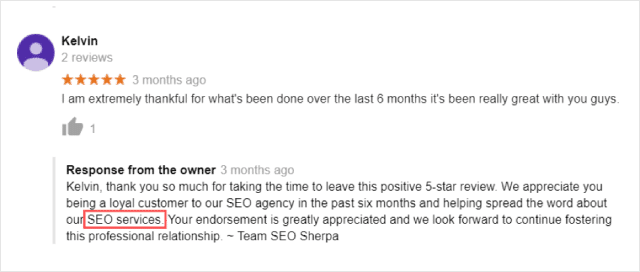
Como puede ver en el ejemplo anterior, Kelvin nos dejó una reseña increíblemente reflexiva. El desafío aquí es que no está optimizado para palabras clave para nuestra agencia de SEO.
Entonces, en este caso, respondí con la palabra clave para la que queríamos clasificar: "Servicios de SEO".
Bada bing, bada boom, ¡una revisión optimizada de palabras clave!
17. Manténgase al tanto de las nuevas características específicas de la industria
Como se mencionó anteriormente, el atributo de la industria que elija para su perfil de GMB determinará el tipo de características que verá para su negocio.
Los hoteles, por ejemplo, cuentan con un tipo de paquete local SERP que coloquialmente se llama "Paquete de hotel".
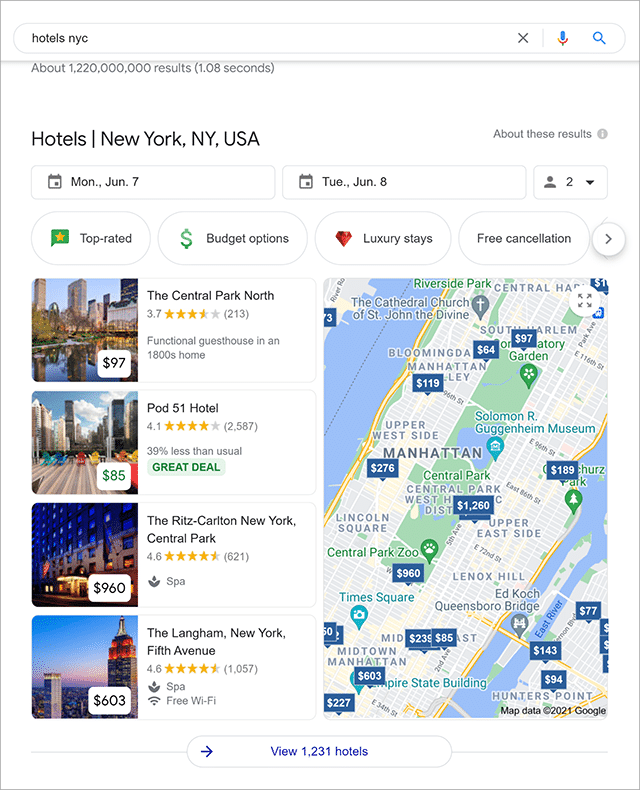
Como puede ver en la imagen, este "Paquete de hotel" muestra no solo los hoteles locales en el área, sino también varias características específicas de la industria, como horarios de entrada y salida, calificaciones de hoteles, precios por habitación y servicios del hotel.
Para los usuarios de búsqueda con intención local, este paquete local basado en la industria facilita que los buscadores busquen funciones, servicios y precios específicos antes de visitar el sitio web de una marca o reservar una habitación.
Por eso es tan vital seleccionar la categoría adecuada para su negocio. Elegir la categoría incorrecta puede descalificarlo para acceder a funciones SERP específicas de la industria como la anterior.
También debes saber que aparecer en este tipo de teasers de paquetes locales no sucede por casualidad. Hay factores locales que influyen en si su negocio califica o no para un paquete de refrigerios local.
Estos factores locales de SEO incluyen cosas como señales de enlace, optimización de SEO en la página, señales de revisión y más.
Recuerde, Google está constantemente probando nuevas funciones que ayudan a los usuarios de búsqueda a resolver sus consultas de forma rápida y eficiente. Mantenerse al tanto de estas nuevas funciones y actualizaciones le permitirá mantenerse por delante de la competencia y mejorar su presencia en los SERP.
Para ayudarlo a mantenerse actualizado con las funciones de GMB más recientes y actualizadas, le recomiendo que se suscriba o siga estos útiles recursos:
- Lista de Twitter de expertos en SEO local de Bright Local
- Foro de búsqueda local de Sterling Sky
- Foro de la comunidad de ayuda de Google My Business
- Foro de preguntas y respuestas de Moz
- La semana pasada en el podcast de búsqueda local
A estas alturas, es posible que tenga todos los recursos que necesita para maximizar su listado de GMB.
Pero si es propietario de un negocio local con un presupuesto de marketing limitado, es posible que desee prestar atención a la próxima estrategia de GMB.
18. Comercialice su negocio con los materiales promocionales de GMB
Si usted es propietario de una pequeña empresa, puede sentirse como David luchando contra los Goliat corporativos.
Afortunadamente, Google ha creado un kit de marketing de Google My Business que permite a las pequeñas empresas con un presupuesto de marketing espartano crear recursos de marketing personalizados.
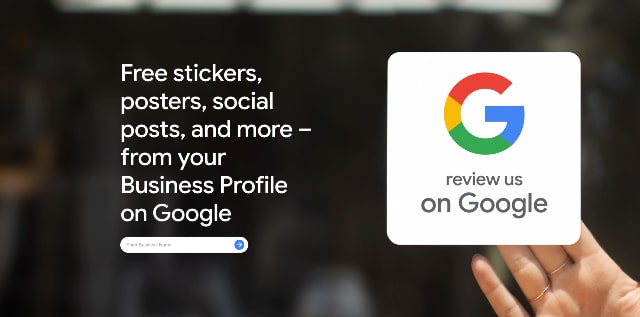
Los materiales promocionales que ofrece Google van desde un kit en la tienda que incluye calcomanías y carteles imprimibles hasta activos de marketing digital como publicaciones en redes sociales listas para compartir.
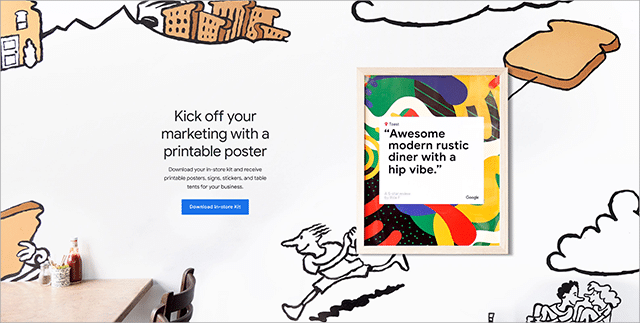
Google incluso tiene material promocional para empresas locales afectadas por el COVID-19. Las pequeñas empresas pueden crear carteles listos para imprimir y activos de redes sociales para informar a sus clientes sobre cualquier cambio comercial o actualizaciones de reapertura.
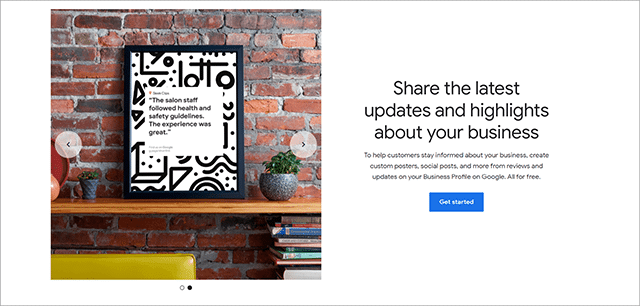
Y la mejor parte de todo esto es que Google ha hecho que todo su kit de marketing de GMB sea completamente gratuito para todas las empresas locales.
Para comenzar con el kit de marketing de Google My Business:
- Visite marketingkit.withgoogle.com
- Ingrese su nombre de GMB en la barra de búsqueda
- Personalice los materiales de marketing que desea utilizar
- Descarga tus materiales de marketing
El kit de marketing de Google My Business también está disponible en varios idiomas, incluidos francés, alemán, italiano, japonés y español.
También debe saber que varias categorías comerciales también están exentas de acceder al kit de marketing de GMB. Las categorías restringidas son:
- Parque de casas rodantes (viajes)
- Cajero automático
- Cementerio
- Iglesia
- Templo hindú
- Mezquita
- Sinagoga
- Municipalidad
- oficina del gobierno local
- Palacio de justicia
- Estación de bomberos
- Policía
- Escuela
- Universidad
Si desea crear material de marketing personalizable, asegúrese de que su categoría principal de GMB no esté en la lista anterior.
19. ¿GMB suspendido? Siga estos pasos para resolver problemas de perfil
Para muchas empresas locales, Google My Business es una herramienta de marketing esencial.
En un estudio reciente de Google My Business Insights, BrightLocal descubrió que "la empresa promedio se encuentra en 1009 búsquedas por mes". Y la mayoría de estas búsquedas (84%) son búsquedas de descubrimiento.
Es decir, el negocio en cuestión apareció en los resultados de búsqueda locales para consultas de búsqueda genéricas. Estas búsquedas de descubrimiento pueden traducirse en dólares reales y una base de clientes más amplia.
Pero, ¿qué sucede si tiene problemas con Google My Business?
Un perfil de GMB suspendido puede causar problemas graves que afecten su capacidad para aparecer en estas búsquedas locales.
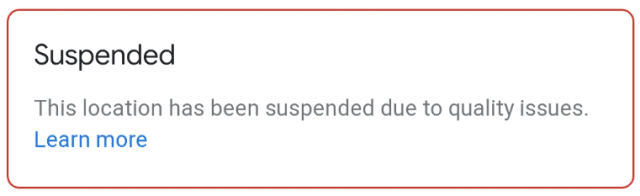
Sin el uso de GMB, las pequeñas empresas limitan su capacidad para aparecer en consultas de búsqueda locales y promocionar su marca en línea. Y la visibilidad limitada en línea contribuye a que haya poco tráfico en la tienda.
Razones para una suspensión de Google My Business
Cuando se trata de una suspensión de GMB, Google nunca especifica claramente por qué un perfil puede recibir una suspensión.
Si ha estado haciendo SEO durante algún tiempo, sabrá que la razón típica por la que Google puede tomar medidas contra una empresa es porque esa empresa violó las pautas de GMB de Google.
Por lo general, una empresa suspendida por Google ha sido atrapada usando black hat SEO o tácticas de spam como relleno de palabras clave, promoción de actividades ilegales o fraudulentas, o tergiversando la empresa en la plataforma Google My Business.
Su lista de negocios también puede recibir una suspensión si realiza cambios drásticos en la lista. Por ejemplo, cambiar a una tienda con una dirección física de un negocio del área de servicio y eliminar la dirección que figura en el perfil puede resultar en una suspensión.
Del mismo modo, si alguien informa la lista a través de la función "Sugerir una edición" de GMB, el perfil puede suspenderse.
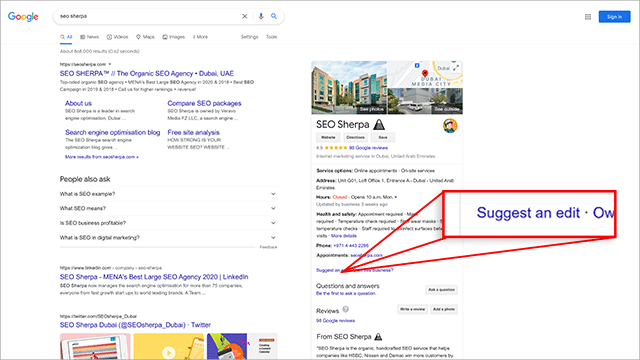
Si bien esta posibilidad es poco común, si la persona que informa sobre la lista es una fuente "confiable" de Google, su sugerencia puede resultar en una suspensión.
Y cuando se trata de suspensiones de GMB, hay dos tipos diferentes:
Suspensión dura: Google consideró que la empresa no era elegible para Google My Business y eliminó la lista de GMB de Google Maps y Google Search.
Suspensión suave: si bien la lista de GMB aún está visible en Google Maps y Google Search, Google ha "deshabilitado" la lista. Es decir, la lista parece no verificada y es vulnerable a ediciones de usuarios indebidas.
Si eres el propietario de la cuenta de una ficha de GMB que se ha suspendido, Google te lo notificará por correo electrónico. Este es un nuevo sistema de notificación de suspensión que Google implementó en 2020.
Anteriormente, los propietarios de la cuenta tenían que iniciar sesión en su perfil de GMB para encontrar que su listado se suspendió.
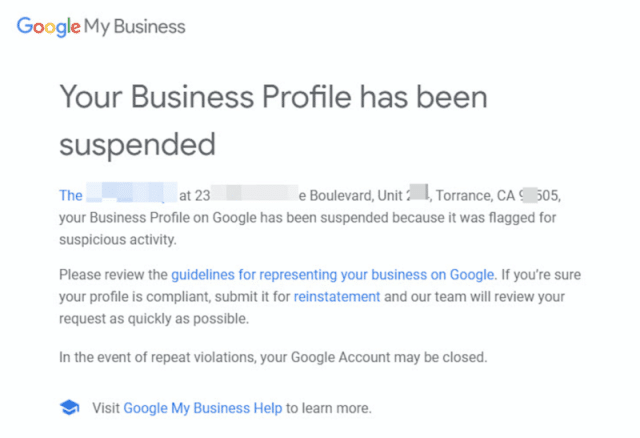
Si su empresa ha encontrado suspendido su perfil de GMB, así es como puede solucionarlo.
Cómo resolver su suspensión de Google My Business
Para corregir una lista de GMB suspendida, deberá enviar una solicitud de restablecimiento.
Pero antes de enviar este formulario a Google, asegúrese de revisar las pautas de Google My Business. Si su listado no cumple con estas pautas, querrá resolver estos problemas primero antes de solicitar el restablecimiento.
Google revisará su solicitud y le brindará una resolución dentro de los tres días hábiles.
Si su solicitud fue denegada incorrectamente, no se preocupe. Todavía puede intentar resolver esto poniéndose en contacto con Google a través de este formulario de contacto e indicando por qué cree que su empresa es elegible para el restablecimiento.
Hagas lo que hagas, NO ignores la suspensión y crees una nueva lista.
Intentar eludir la suspensión puede causar mucho más dolor de cabeza a su empresa. Lo que es peor, si eres una empresa local establecida, terminas perdiendo todas tus reseñas y cualquier poder de clasificación que tu listado tuviera anteriormente.
Es posible que uno de los equipos de soporte de Google también le diga que necesita "crear y configurar una nueva página comercial para la ubicación y verificar la página".
Esto no significa que deba crear una lista completamente nueva en Google My Business. En cambio, Google simplemente quiere que agregue una nueva lista a su panel de GMB existente y verifique la lista nuevamente.
Si aún tiene problemas con su perfil de GMB, use la siguiente estrategia para comunicarse rápidamente con el equipo de atención al cliente de Google My Business.
20. Utilice estas herramientas para comunicarse fácilmente con Google My Business Admin
¿Tiene inquietudes o preguntas urgentes sobre su cuenta de Google My Business?
Entonces vale la pena saber cómo ponerse en contacto con el servicio de atención al cliente de GMB.
No hace mucho tiempo, Google tenía un número de teléfono gratuito de atención al cliente disponible en la página de inicio de GMB para que los propietarios de cuentas se comuniquen con el soporte de GMB. Desde el 11 de noviembre de 2019, Google suspendió el uso de este número gratuito.
Afortunadamente, hay otras formas en que los propietarios de cuentas pueden recibir la ayuda de GMB que aún necesitan.
Repasemos las cuatro formas diferentes en las que aún puede comunicarse con el soporte de GMB.
Por formulario de contacto
La ruta más directa para comunicarse con el soporte de GMB es completar un formulario de contacto de Google My Business directamente desde su panel de control de GMB.
Para comenzar, haga clic en Soporte en la parte inferior izquierda de su tablero.
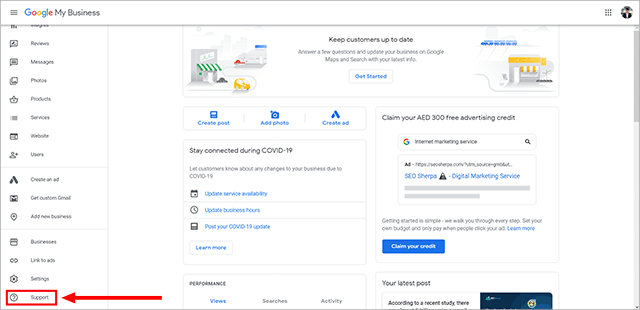
Una vez que haga clic en Soporte , aparecerá una ventana emergente en el lado derecho. Desplácese hacia abajo hasta que vea la opción Contáctenos . Haga clic en Contáctenos.
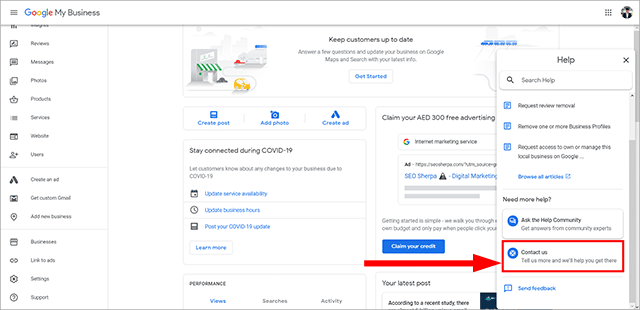
Se le pedirá que proporcione la lista de empresas de GMB, así como cualquier problema que pueda tener con la plataforma. Simplemente siga los pasos del formulario de contacto y, al final del formulario, se le proporcionará la opción de enviar un correo electrónico al equipo de soporte de GMB.
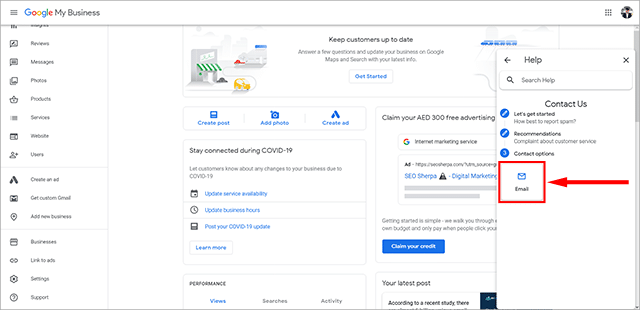
Alternativamente, el formulario de contacto de Google My Business también está disponible a través de su sitio web de ayuda de Google My Business. De cualquier manera, espere al menos 24 horas para escuchar una respuesta del equipo de servicio al cliente de GMB.
Por Redes Sociales
Si prefiere no completar un formulario, otra opción viable para comunicarse con el soporte de GMB es a través de las redes sociales. Particularmente Twitter y Facebook.
Para comunicarse con el equipo de GMB a través de Twitter, puede twittearlos en @GoogleMyBiz o visitar su perfil de Twitter para enviarles un mensaje directo.
Para conectarse con el soporte de GMB a través de Facebook, simplemente visite la página de Facebook de Google My Business y publique un comentario en su muro o envíeles un mensaje privado.
Llegar a Google a través de las redes sociales es nuestro método preferido para llegar al soporte de Google, como se menciona en nuestro video Local SEO Hacks.
No solo puede resolver sus problemas ridículamente rápido, sino que también puede conectarse directamente con un miembro del equipo en la sede de Google en los EE. UU. en lugar de un mensaje automático por correo electrónico.
NOTA: Los mejores momentos para comunicarse con Google My Business a través de las redes sociales son de lunes a viernes. Esos son los días en que el equipo social de atención al cliente de GMB está monitoreando los canales de Twitter y Facebook.
Por el Centro de soporte de GMB
Una vez que haya enviado su solicitud de soporte y esté esperando una respuesta, ¿por qué no visita el Centro de soporte de Google My Business mientras tanto?
El Centro de asistencia de Google My Business es un tipo de biblioteca de instrucciones y preguntas frecuentes. Es un excelente lugar para buscar soluciones a problemas comunes asociados con su listado de GMB como:
- Solución de problemas del proceso de verificación
- Creando tu kit de marketing empresarial
- Migrar cuentas de GMB de personal a una organización
- Soporte con llamadas fraudulentas
- Administrar grupos de usuarios y ubicaciones
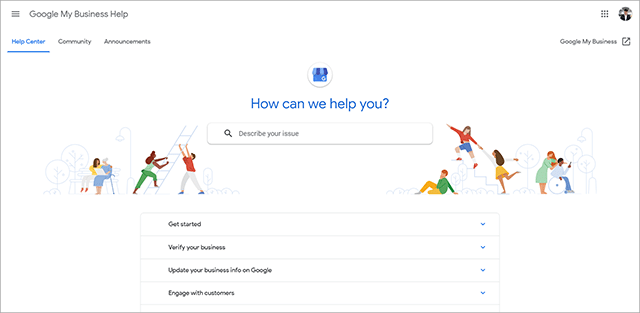
Por Foro de la comunidad de Google My Business
La última forma de obtener asesoramiento sobre su ficha de empresa es a través del foro de la comunidad de Google My Business.
Si bien el soporte y los consejos que recibe de esta comunidad de GMB respaldada por pares no provienen de un miembro del equipo de GMB, recibirá sugerencias y recomendaciones para solucionar problemas de los expertos de productos de Google.
Cada equipo de Google Product Experts ha sido examinado por Google y tiene una gran experiencia en SEO local. Algunos miembros notables de Google My Business Product Experts incluyen:
- alegría hawkins
- ben pescador
- dan foland
- yan gilberto
- mike blumenthal
Si tiene un problema que no pueden ayudarlo a resolver, pueden derivar rápidamente su pregunta al equipo de soporte de Google.
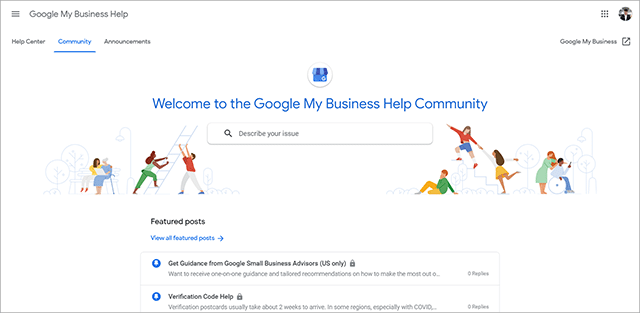
Ahora es tu turno
Saber cómo optimizar su listado de Google My Business le permitirá manejar una de las herramientas de SEO más útiles, pero que se pasan por alto.
Y lo que es más:
Cuando pone en práctica estas estrategias procesables, puede aumentar su visibilidad en la búsqueda y los mapas de Google y poner su negocio frente a nuevos clientes potenciales (y compradores).
Obtenga el ranking de su empresa en Google :
Creé una hoja de trucos de GMB fácil de seguir que describe exactamente cómo reclamar y verificar su lista de Google My Business. La lista de verificación también incluye 3 estrategias avanzadas MÁS que no se incluyen en esta publicación.
Puede descargar The Ultimate Google My Business Cheat Sheet gratis ahora mismo.